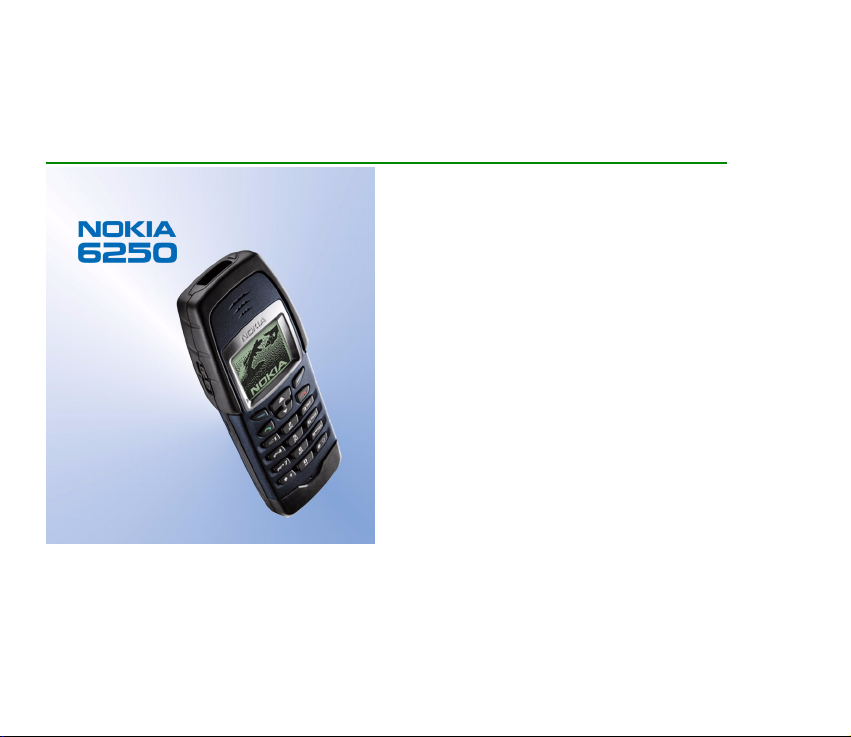
Elektronische handleiding als uitgave bij "Nokia Handleidingen - Voorwaarden en bepalingen, 7 juni 1998" (“Nokia
User’s Guides Terms and Conditions, 7th June, 1998”.)
Gebruikershandleiding
9352723
Uitgave 2
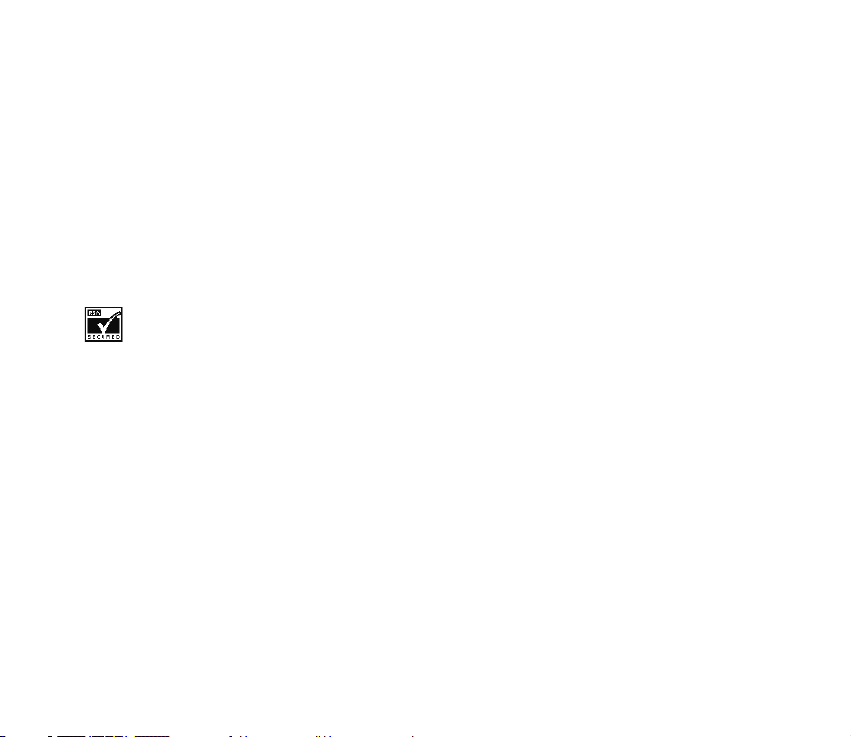
CONFORMITEITSVERKLARING
NOKIA MOBILE PHONES Ltd verklaart op eigen verantwoordelijkheid dat het product NHM-3 conform is aan de
bepalingen van de volgende Richtlijn van de Raad:1999/5/EG.
Copyright © Nokia Mobile Phones 2000. Alle rechten voorbehouden
Onrechtmatige reproductie, overdracht, distributie of opslag van dit document of een gedeelte ervan in enige vorm zonder
voorafgaande geschreven toestemming van Nokia is verboden.
Nokia en Nokia Connecting People zijn gedeponeerde handelsmerken van Nokia Corporation. Namen van andere producten en
bedrijven kunnen handelsmerken of handelsnamen van de respectievelijke eigenaren zijn.
Nokia tune is een handelsmerk van Nokia Corporation.
US Patent No 5818437 and other pending patents. T9 text input software Copyright (C) 1997-2000. Tegic Communications, Inc. All
rights reserved.
Includes RSA BSAFE cryptographic or security protocol software from RSA Security.
Nokia voert een beleid dat gericht is op continue ontwikkeling. Nokia behoudt zich het recht voor zonder voorafgaande
kennisgeving wijzigingen en verbeteringen aan te brengen in de producten die in dit document worden beschreven.In geen geval is
Nokia aansprakelijk voor enig verlies van gegevens of inkomsten of voor enige bijzondere, incidentele, onrechtstreekse of indirecte
schade.
De inhoud van dit document wordt zonder enige vorm van garantie verstrekt. Tenzij vereist krachtens het toepasselijke recht, wordt
geen enkele garantie gegeven betreffende de nauwkeurigheid, betrouwbaarheid of inhoud van dit document, hetzij uitdrukkelijk
hetzij impliciet, daaronder mede begrepen maar niet beperkt tot impliciete garanties betreffende de verkoopbaarheid en de
geschiktheid voor een bepaald doel. Nokia behoudt zich te allen tijde het recht voor zonder voorafgaande kennisgeving dit
document te wijzigen of te herroepen.
De beschikbaarheid van bepaalde producten kan per regio verschillen. Neem hiervoor contact op met de dichtstbijzijnde Nokia
leverancier.
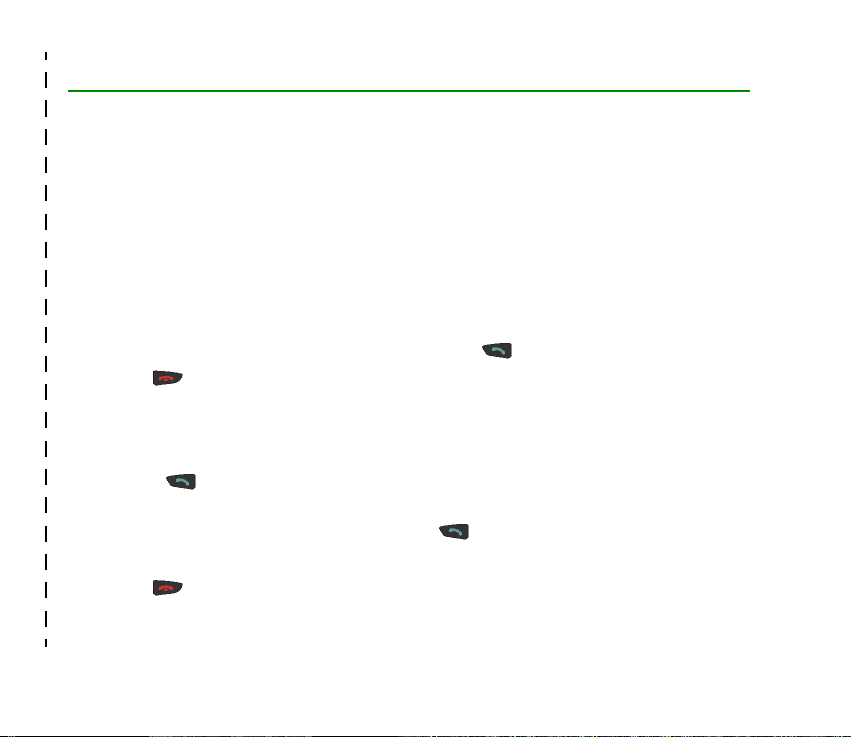
Naslaggids
In dit gedeelte worden een aantal tips voor het gebruik van de Nokia 6250-telefoon gegeven.
Raadpleeg de gebruikershandleiding voor meer informatie.
■ De eerste keer bellen
Zie Aan de slag op pagina 28 voordat u de eerste keer belt, voor informatie over:
• een SIM-kaart plaatsen,
• de batterij installeren en opladen,
• de telefoon inschakelen.
1. Toets het netnummer en telefoonnummer in en druk op .
2. Druk op om het gesprek te beëindigen.
■ Algemene functies
Een gesprek aannemen
• Druk op .
• Druk op Opties als u de beltoon wilt uitschakelen voordat u de oproep beantwoordt. Selecteer
vervolgens Opnemen in de selectielijst of druk op om de oproep te beantwoorden.
Een gesprek beëindigen/weigeren
Druk op of druk op Weiger.
©2000 Nokia Mobile Phones. All rights reserved.
✁
Naslaggids
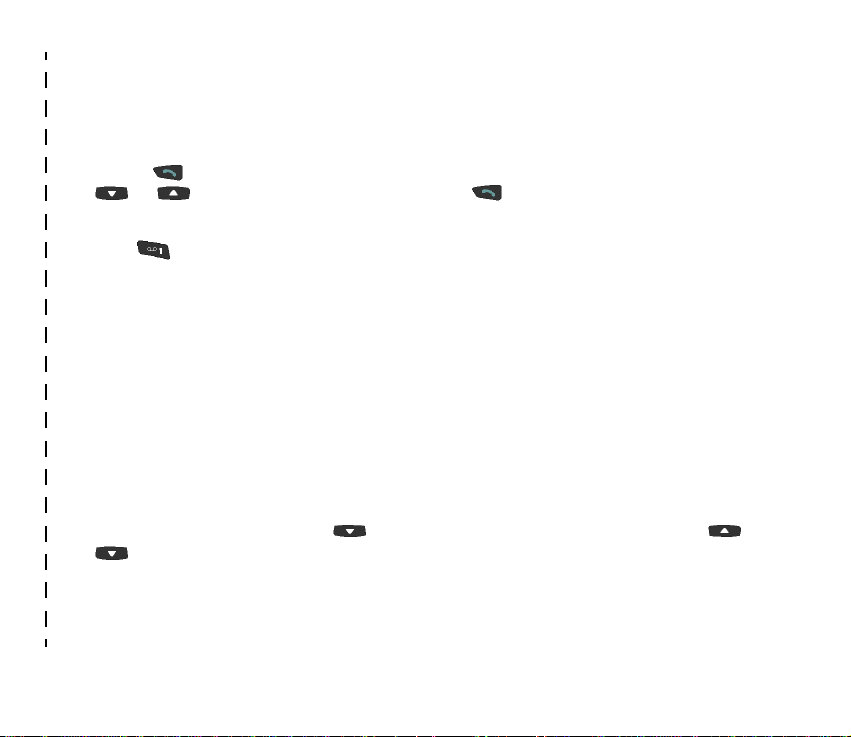
Het volume van de hoorn instellen
• Druk op de volumetoetsen aan de linkerkant van de telefoon.
• In menu 4-1-1 kunt u Automatische volumeregeling (AVR) activeren. Zie pagina 81.
Laatste nummer herhalen
Druk op in de standby-modus om de lijst met laatst gekozen nummers te openen. Ga met
of naar het gewenste nummer en druk op .
Uw voicemailbox bellen
Houd ingedrukt. Als het nummer van uw voicemailbox wordt gevraagd, toetst u dit in en
drukt u op OK.
Bellen met behulp van een spraaknummer
U moet eerst een spraaknummer aan een naam verbinden. Zie Voicedialling op pagina 52. Houd
vervolgens Namen ingedrukt en zeg de naam van de persoon die u wilt bellen.
■ Telefoonlijstfuncties
Snel opslaan:
Toets het telefoonnummer in, druk op Opties en selecteer Opslaan in de lijst. Toets de naam in en
druk op OK.
Snel zoeken
Druk vanuit de standby-modus op , toets de eerste letter van de naam in en ga met of
naar de gewenste naam.
©2000 Nokia Mobile Phones. All rights reserved.
✁
Naslaggids
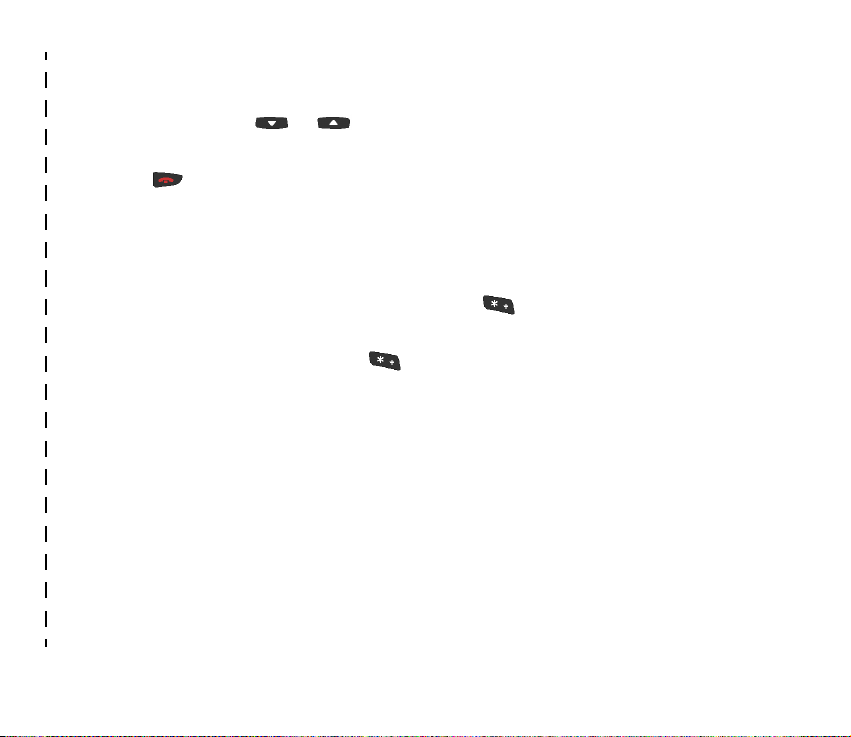
■ Menufuncties
Een menu openen
Druk op Menu, ga met of naar de gewenste menufunctie en druk op Kies.
Een menu afsluiten
Druk op om een menu af te sluiten zonder de instellingen te wijzigen en terug te keren naar
de standby-modus.
■ Functies voor het blokkeren van het toetsenblok
Het toetsenblok blokkeren
Druk op Menu en vervolgens binnen twee seconden op .
Het toetsenblok vrijgeven
Druk op Vrijgev. en vervolgens snel op .
Automatisch blokkeren en blokkeringscode
Het is tevens mogelijk het toetsenblok na een bepaalde tijd automatisch te laten blokkeren en het
via een code te blokkeren of vrij te geven. Zie pagina 86 voor meer informatie.
©2000 Nokia Mobile Phones. All rights reserved.
✁
Naslaggids
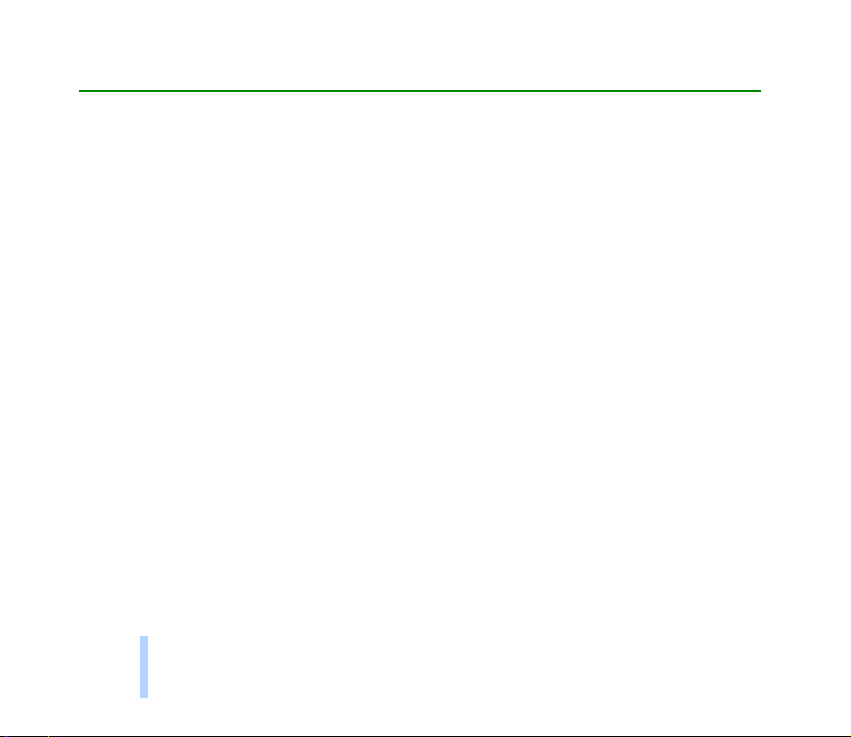
Inhoudsopgave
Naslaggids .......................................................................................................................................... 3
Inhoudsopgave ................................................................................................................................... 6
Inhoudsopgave
Voor uw veiligheid........................................................................................................................... 15
Algemene informatie....................................................................................................................... 17
Stickers in het pakket..................................................................................................................................................................... 17
Beveiligingscode .............................................................................................................................................................................. 17
Netwerkdiensten.............................................................................................................................................................................. 17
Accessoires ........................................................................................................................................................................................ 18
Typografische conventies in deze handleiding........................................................................................................................ 19
1. De telefoon ................................................................................................................................. 20
De telefoon gebruiken in een natte of vochtige omgeving................................................................................................. 20
Speciale functies.............................................................................................................................................................................. 21
De toetsen van de telefoon........................................................................................................................................................... 23
De selectietoetsen........................................................................................................................................................................ 24
De displayindicatoren.................................................................................................................................................................... 25
Standby-modus............................................................................................................................................................................. 25
Lijst van indicatoren in de standby-modus .......................................................................................................................... 27
2. Aan de slag ................................................................................................................................. 28
De SIM-kaart en de batterij installeren ................................................................................................................................... 28
De batterij opladen ........................................................................................................................................................................ 31
De telefoon in-en uitschakelen ................................................................................................................................................... 32
Als u een PIN-code moet opgeven, gaat u als volgt te werk: ......................................................................................... 32
6
©2000 Nokia Mobile Phones. All rights reserved.
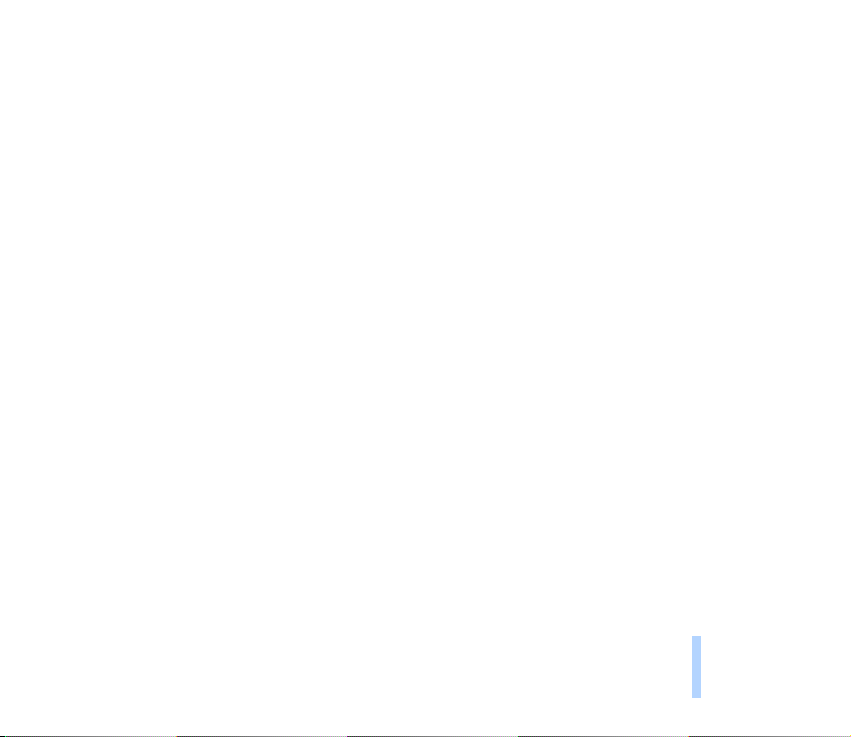
Als een beveiligingscode moet opgeven, gaat u als volgt te werk:................................................................................ 32
3. Algemene functies...................................................................................................................... 34
Opbellen.............................................................................................................................................................................................. 34
Internationale gesprekken.......................................................................................................................................................... 34
Bellen met behulp van de telefoonlijst .................................................................................................................................. 34
Laatste nummer herhalen.......................................................................................................................................................... 35
Bellen met behulp van een spraaknummer........................................................................................................................... 35
Snelkeuzetoetsen.......................................................................................................................................................................... 35
Uw voicemailbox bellen.............................................................................................................................................................. 36
Het volume van de hoorn instellen ......................................................................................................................................... 36
Een gesprek aannemen................................................................................................................................................................... 36
De beltoon uitschakelen............................................................................................................................................................. 37
Een gesprek weigeren.................................................................................................................................................................. 37
Functies tijdens gesprekken .......................................................................................................................................................... 37
Wachtfunctie................................................................................................................................................................................. 38
Standby-functie............................................................................................................................................................................ 38
Een conferentiegesprek voeren................................................................................................................................................. 39
4. Telefoonlijst ................................................................................................................................ 40
Telefoonlijstbasisbeginselen.......................................................................................................................................................... 40
De telefoonlijst selecteren ......................................................................................................................................................... 40
Telefoonlijsten kopiëren.............................................................................................................................................................. 41
De telefoonlijst openen............................................................................................................................................................... 42
Namen en nummers opslaan..................................................................................................................................................... 42
Een naam en telefoonnummer ophalen................................................................................................................................. 44
De telefoonlijst aanpassen ......................................................................................................................................................... 44
Een naam en nummer wijzigen............................................................................................................................................. 44
Een naam en nummer wissen................................................................................................................................................ 44
Overige telefoonlijstfuncties......................................................................................................................................................... 45
Inhoudsopgave
©2000 Nokia Mobile Phones. All rights reserved.
7
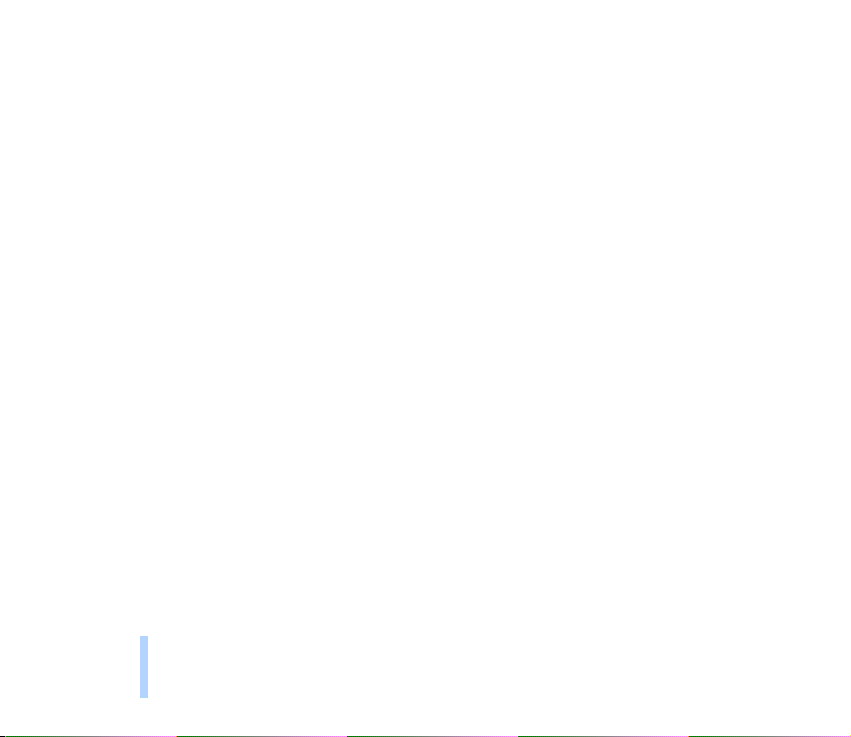
Een telefoonnummer toekennen aan een snelkeuzetoets................................................................................................ 45
Bellergroepen ................................................................................................................................................................................ 46
Een naam en telefoonnummer aan een bellergroep toevoegen ................................................................................. 46
Een beltoon en pictogram voor een bellergroep instellen en de naam van de bellergroep wijzigen............... 47
Een naam en nummer uit een bellergroep verwijderen................................................................................................. 47
Kopiëren via infrarood ................................................................................................................................................................ 48
Een naam en telefoonnummer vanaf uw telefoon kopiëren........................................................................................ 48
Inhoudsopgave
Een naam en telefoonnummer naar uw telefoon kopiëren.......................................................................................... 48
Namen en nummers verzenden en ontvangen .................................................................................................................... 49
Meerdere nummers en aantekeningen per naam opslaan ............................................................................................... 49
Een nieuw nummer of tekstaantekening aan een naam toevoegen: ........................................................................ 50
Het standaardnummer wijzigen:.......................................................................................................................................... 51
Het type weergave instellen voor opgeslagen namen en telefoonnummers........................................................... 51
Dienstnummers............................................................................................................................................................................. 51
Geheugenstatus............................................................................................................................................................................ 52
Voicedialling...................................................................................................................................................................................... 52
Een spraaklabel aan een telefoonnummer toevoegen....................................................................................................... 53
Bellen met behulp van een spraaknummer .......................................................................................................................... 54
Een spraaknummer opnieuw weergeven, wissen of wijzigen.......................................................................................... 55
5. De menu’s gebruiken.................................................................................................................. 56
Een menufunctie activeren door te bladeren.......................................................................................................................... 56
Een menufunctie activeren met behulp van het indexnummer......................................................................................... 57
Overzicht van de menufuncties................................................................................................................................................... 58
6. Menufuncties.............................................................................................................................. 62
Berichten (menu 1) ......................................................................................................................................................................... 62
Tekstberichten intoetsen en zenden....................................................................................................................................... 62
Tekstinvoer met woordenlijst ................................................................................................................................................ 63
Standaardantwoorden en sjablonen................................................................................................................................... 66
8
©2000 Nokia Mobile Phones. All rights reserved.
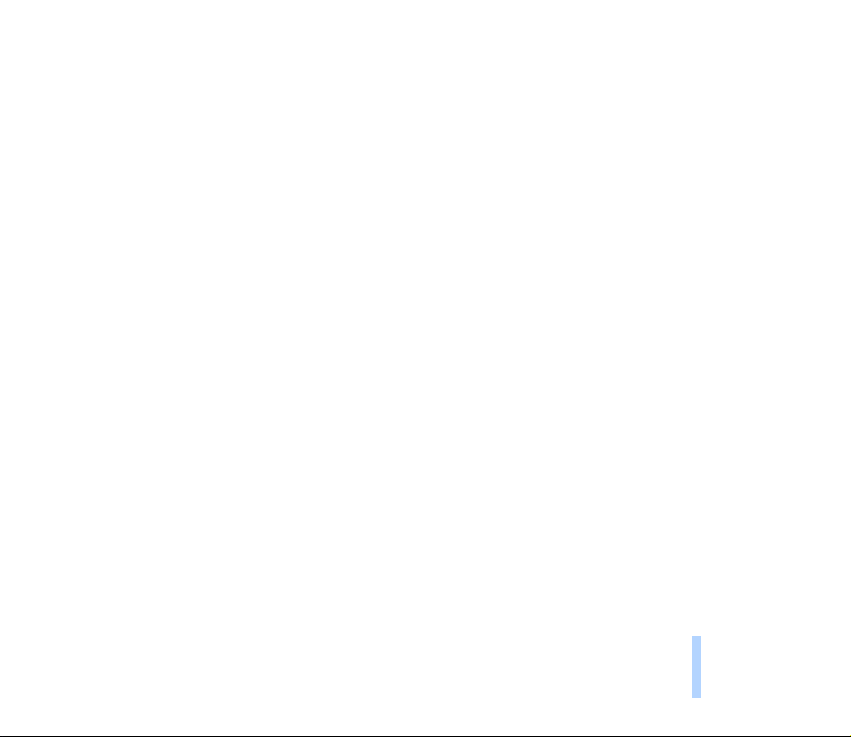
Afbeeldingen invoegen............................................................................................................................................................ 67
Teksten afbeeldingsberichten lezen en bekijken ................................................................................................................. 68
Een bericht beantwoorden..................................................................................................................................................... 69
Speciale verzendopties................................................................................................................................................................ 70
Een tekstbericht aan meerdere ontvangers zenden........................................................................................................ 70
Een tekstbericht zenden op basis van een berichtprofiel.............................................................................................. 70
De berichten archiveren.............................................................................................................................................................. 71
De mappen Inbox en Outbox................................................................................................................................................. 71
De map Archief en door de gebruiker opgegeven mappen ........................................................................................... 71
Berichtinstellingen ....................................................................................................................................................................... 73
Algemene instellingen voor alle tekstberichten............................................................................................................... 73
Instelling voor Berichtprofielen ............................................................................................................................................ 74
Oproepinfo (menu 2)....................................................................................................................................................................... 75
Gemiste oproepen (menu 2-1).................................................................................................................................................. 75
Ontvangen oproepen (menu 2-2) ............................................................................................................................................ 76
Laatst gekozen nummers (menu 2-3)..................................................................................................................................... 76
Laatste oproepen wissen (menu 2-4) ..................................................................................................................................... 76
Gespreksduur tonen (menu 2-5).............................................................................................................................................. 76
Gesprekskosten tonen (menu 2-6)........................................................................................................................................... 77
Profielen (menu 3) .......................................................................................................................................................................... 78
Een gebruikersprofiel activeren................................................................................................................................................ 78
Profielen aanpassen..................................................................................................................................................................... 79
Instellingen die u kunt aanpassen........................................................................................................................................ 79
De namen van profielen wijzigen ............................................................................................................................................ 81
Instellingen (menu 4) ...................................................................................................................................................................... 81
Oproepinstellingen (menu 4-1) ................................................................................................................................................ 81
AVR (menu 4-1-1) .................................................................................................................................................................... 81
Opnemen via elke toets (menu 4-1-2)................................................................................................................................ 83
Automatisch opnieuw kiezen (menu 4-1-3)..................................................................................................................... 83
Inhoudsopgave
©2000 Nokia Mobile Phones. All rights reserved.
9
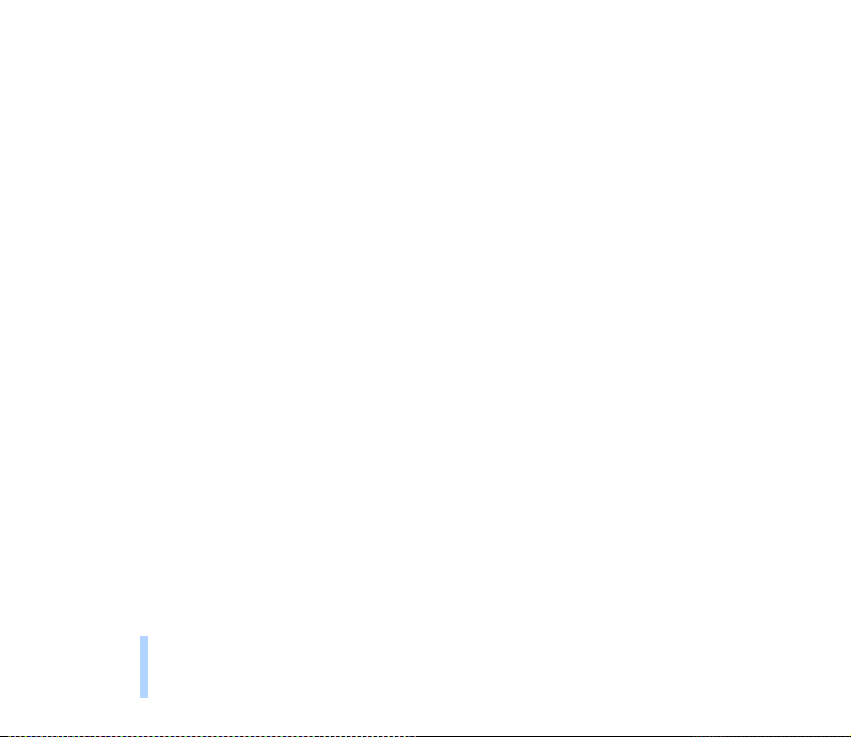
Snelkeuze (menu 4-1-4)......................................................................................................................................................... 83
Wachtfunctieopties (menu 4-1-5) ...................................................................................................................................... 83
Lijn uitgaande oproepen (menu 4-1-6).............................................................................................................................. 83
Samenvatting na oproep (menu 4-1-7)............................................................................................................................. 84
Fax- of data-oproep (menu 4-1-8)..................................................................................................................................... 84
Eigen nummer zenden (menu 4-1-9)................................................................................................................................. 84
Telefooninstellingen (menu 4-2) ............................................................................................................................................. 84
Inhoudsopgave
Taal (menu 4-2-1).................................................................................................................................................................... 84
Celinformatie (menu 4-2-2).................................................................................................................................................. 85
Welkomsttekst (menu 4-2-3)................................................................................................................................................ 85
Netwerk kiezen (menu 4-2-4) .............................................................................................................................................. 85
Displaycontrast (menu 4-2-5) .............................................................................................................................................. 86
SIM-dienstactie bevestigen? (menu 4-2-6)...................................................................................................................... 86
Instellingen toetsblokkering (menu 4-3)............................................................................................................................... 86
Automatische toetsblokkering (menu 4-3-1)................................................................................................................... 86
Toetsblokkeercode (menu 4-3-2)......................................................................................................................................... 87
Toetsblokkeercode wijzigen (menu 4-3-3)........................................................................................................................ 88
Communicatieinstellingen (menu 4-4).................................................................................................................................. 88
Infodienst (menu 4-4-1)......................................................................................................................................................... 88
Luisteren naar voicemail (menu 4-4-2) ............................................................................................................................. 89
Nummer voicemailbox (menu 4-4-3)................................................................................................................................. 89
Dienstopdrachteneditor (menu 4-4-4)............................................................................................................................... 89
Beveiligingsinstellingen (menu 4-5) ....................................................................................................................................... 89
PIN-code vragen (menu 4-5-1)............................................................................................................................................ 90
Oproepen blokkeren (menu 4-5-2)...................................................................................................................................... 90
Vaste nummers (menu 4-5-3) .............................................................................................................................................. 91
Closed User Group (menu 4-5-4)......................................................................................................................................... 91
Beveiligingsniveau (menu 4-5-5)......................................................................................................................................... 92
10
©2000 Nokia Mobile Phones. All rights reserved.
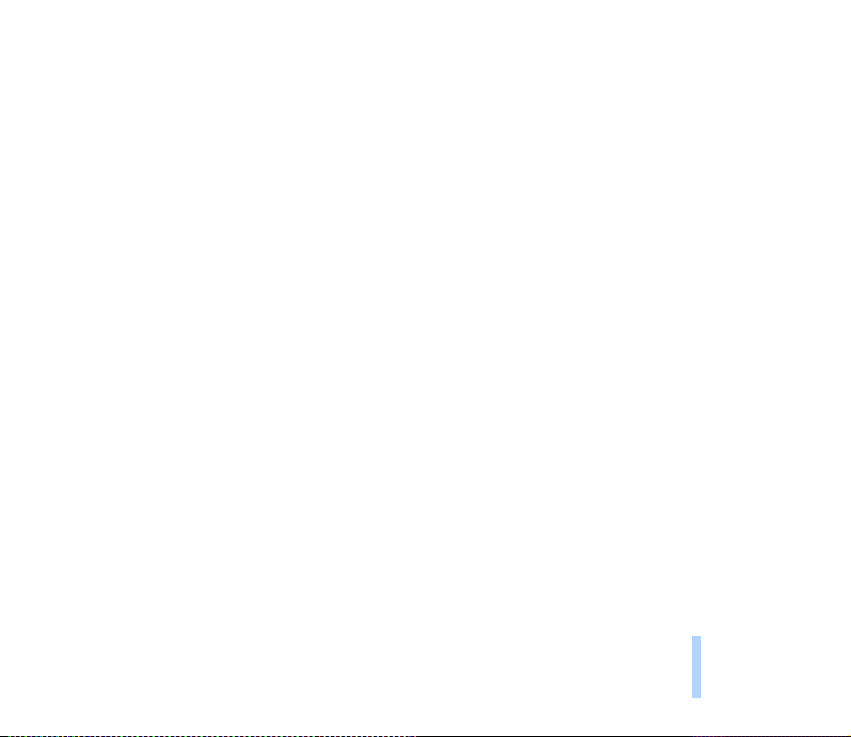
Toegangscodes wijzigen (menu 4-5-6)............................................................................................................................... 92
Terug naar fabrieksinstellingen (menu 4-6)...................................................................................................................... 93
Doorschakel. (menu 5).................................................................................................................................................................... 93
Spelletjes (menu 6).......................................................................................................................................................................... 94
Een nieuw spelletje starten....................................................................................................................................................... 94
Een spel voor 2 spelers starten................................................................................................................................................. 95
Opties voor spelletjes .................................................................................................................................................................. 95
Calculator (menu 7)......................................................................................................................................................................... 96
De calculator gebruiken.............................................................................................................................................................. 96
Valuta’s omrekenen...................................................................................................................................................................... 97
De wisselkoers instellen in Calculator................................................................................................................................. 98
Kalender (menu 8) ........................................................................................................................................................................... 98
Kalenderweergaven...................................................................................................................................................................... 98
Dagweergave.............................................................................................................................................................................. 98
Notitieweergave........................................................................................................................................................................ 98
Weekoverzicht............................................................................................................................................................................ 99
Lijst met opties voor kalenderweergaven.............................................................................................................................. 99
Een kalendernotitie toevoegen ................................................................................................................................................. 99
Notitiemelding......................................................................................................................................................................... 101
Takenlijst (menu 9) ........................................................................................................................................................................ 101
Herstarten (menu 9-1).............................................................................................................................................................. 102
Nieuwe toev. (menu 9-2)......................................................................................................................................................... 102
Zoeken (menu 9-3)..................................................................................................................................................................... 102
Bewerken (menu 9-4)................................................................................................................................................................ 103
Wissen (menu 9-5)..................................................................................................................................................................... 103
Geschiedenis (menu 9-6) ......................................................................................................................................................... 103
Details......................................................................................................................................................................................... 104
Als SMS-bericht zenden........................................................................................................................................................ 106
Gegevens uit de Takenlijst via een kabel overbrengen naar een pc............................................................................. 106
Inhoudsopgave
©2000 Nokia Mobile Phones. All rights reserved.
11
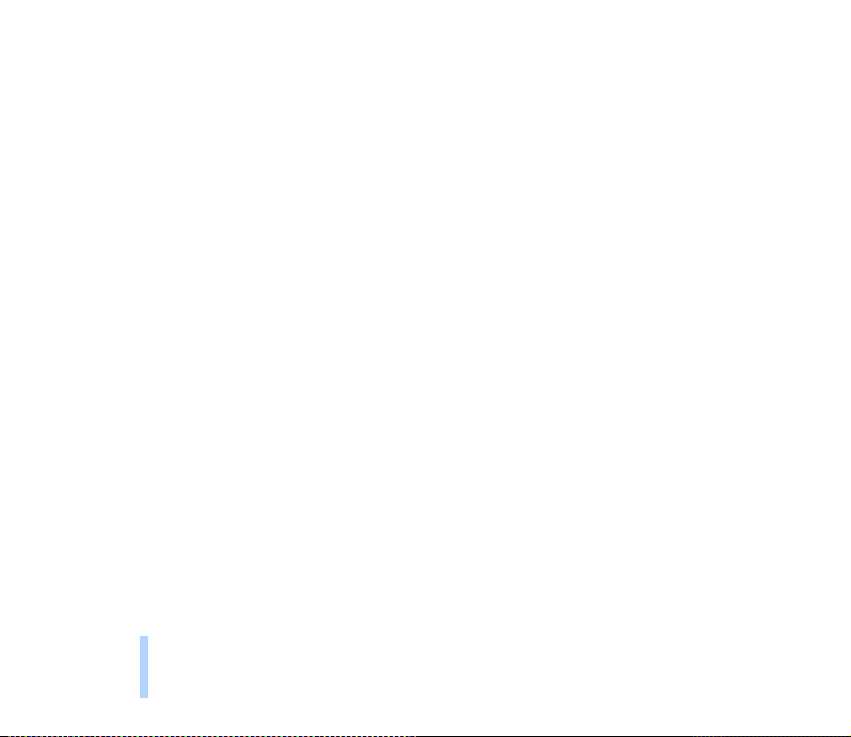
Gegevens uit de Takenlijst via de infraroodfunctie overbrengen naar een compatibele pc ............................. 107
Actieve werkweergave.............................................................................................................................................................. 107
Taak onderbreken.................................................................................................................................................................... 107
Taak stoppen ............................................................................................................................................................................ 108
Prijs toevoegen........................................................................................................................................................................ 108
Noot toevoegen....................................................................................................................................................................... 109
Klok (menu 10) .............................................................................................................................................................................. 110
Inhoudsopgave
Stopwatch (menu 10-1)........................................................................................................................................................... 110
Tussentijden.............................................................................................................................................................................. 111
Rondetijden ............................................................................................................................................................................. 112
Tijden opslaan of de stopwatch op nul zetten ............................................................................................................... 112
Tijden bekijken......................................................................................................................................................................... 113
Tijden wissen............................................................................................................................................................................ 113
Stopwatchgeheugen.............................................................................................................................................................. 113
Alarmklok (menu 10-2)............................................................................................................................................................ 113
Tijdsinstellingen (menu 10-3)................................................................................................................................................. 114
Klok afbeelden / Klok verbergen (menu 10-3-1)........................................................................................................... 115
Tijd instellen (menu 10-3-2)............................................................................................................................................... 115
Tijdsnotatie (menu 10-3-3) ................................................................................................................................................. 115
Geluidsmeter (menu 11) ............................................................................................................................................................. 115
Infrarood (menu 12)...................................................................................................................................................................... 117
Gegevens verzenden of ontvangen via IR........................................................................................................................... 117
De status van een IR-verbinding controleren .................................................................................................................... 118
Mobiele Internet-diensten (WAP) .......................................................................................................................................... 118
De telefoon instellen voor WAP-diensten........................................................................................................................... 119
Via een tekstbericht ontvangen instellingen opslaan.................................................................................................. 119
De instellingen intoetsen...................................................................................................................................................... 120
De instellingen wijzigen........................................................................................................................................................ 121
WAP-pagina’s openen............................................................................................................................................................... 122
12
©2000 Nokia Mobile Phones. All rights reserved.
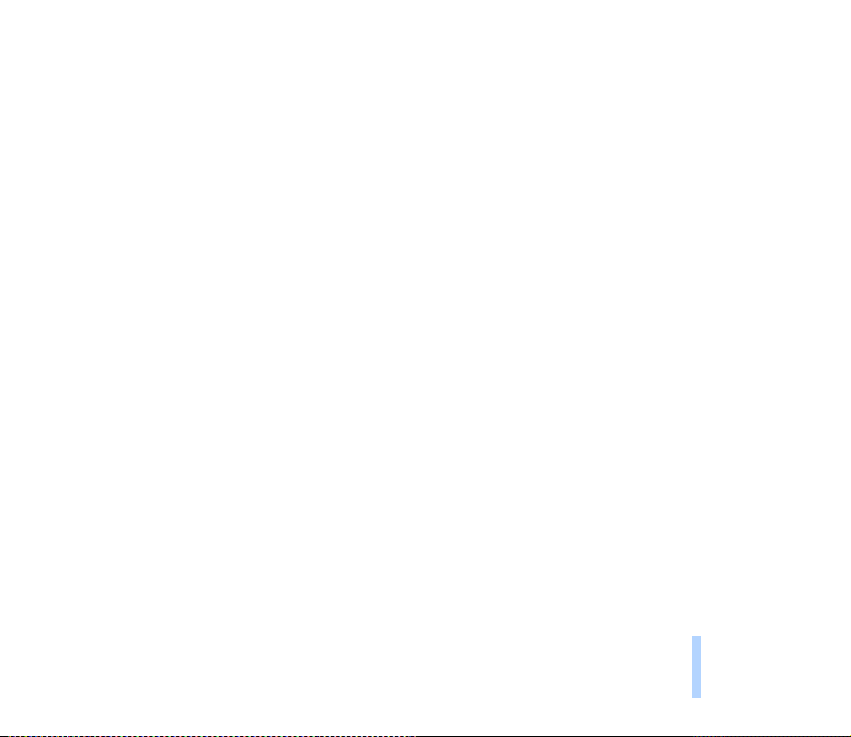
Een verbindingsset activeren............................................................................................................................................... 123
Een WAP-pagina openen door de homepage te openen ............................................................................................. 123
Bookmarks................................................................................................................................................................................. 123
Een WAP-pagina openen door het adres in te voeren ................................................................................................. 124
WAP-pagina’s weergeven ........................................................................................................................................................ 124
Toetsen voor WAP-navigatie ............................................................................................................................................... 124
De cache leegmaken.................................................................................................................................................................. 125
Beveiligingscertificaten ............................................................................................................................................................ 126
SIM-diensten (menu 14).............................................................................................................................................................. 127
7. Fax- en gegevensverkeer ......................................................................................................... 128
De telefoon aansluiten op een computer................................................................................................................................ 128
Communicatietoepassingen en modemstuurprogramma’s installeren ....................................................................... 128
Communicatietoepassingen gebruiken ................................................................................................................................ 129
8. Naslaginformatie ...................................................................................................................... 130
Toegangscodes................................................................................................................................................................................ 130
Beveiligingscode (5 cijfers) ...................................................................................................................................................... 130
PIN-code (4 tot 8 cijfers).......................................................................................................................................................... 130
PIN2-code (4 tot 8 cijfers)....................................................................................................................................................... 131
PUK-code (8 cijfers) ................................................................................................................................................................... 131
PUK2-code (8 cijfers)................................................................................................................................................................. 131
Toetsblokkeercode (4 cijfers)................................................................................................................................................... 131
Blokkeerwachtwoord................................................................................................................................................................. 131
Informatie over de batterij.......................................................................................................................................................... 132
De batterij opladen en ontladen ............................................................................................................................................ 132
Het gebruik van de batterijen.............................................................................................................................................. 133
Onderhoud...................................................................................................................................... 134
Inhoudsopgave
©2000 Nokia Mobile Phones. All rights reserved.
13
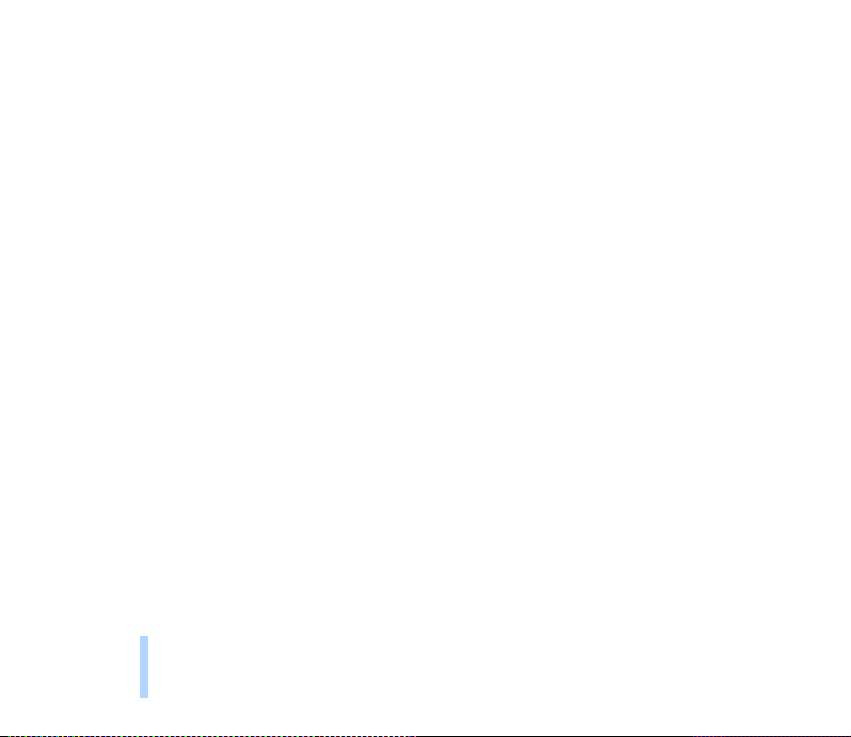
Belangrijke veiligheidsinformatie ................................................................................................. 136
Technische specificaties ................................................................................................................ 141
Inhoudsopgave
14
©2000 Nokia Mobile Phones. All rights reserved.
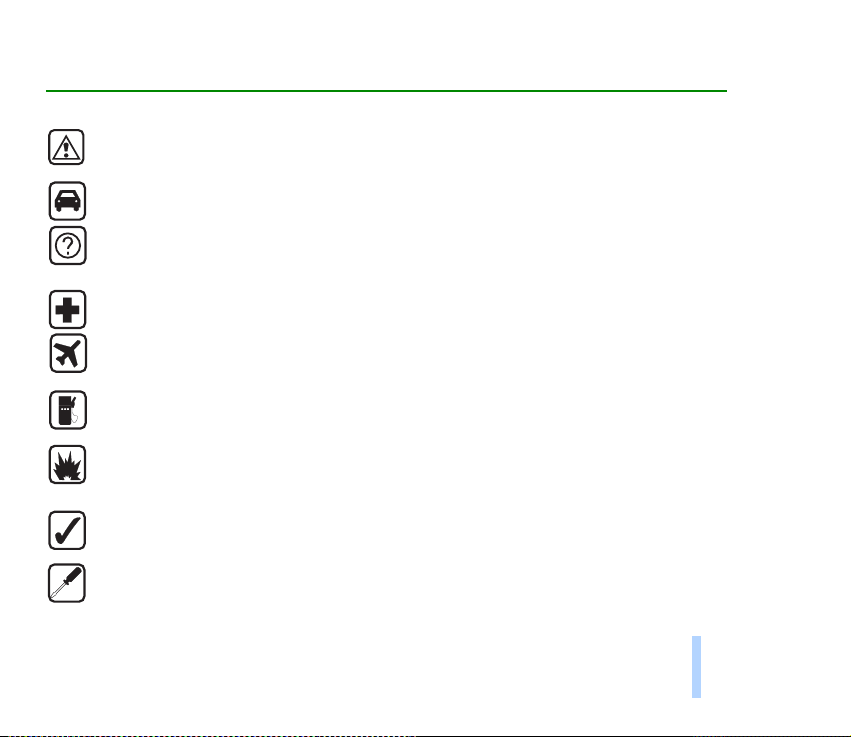
Voor uw veiligheid
Lees deze eenvoudige richtlijnen. Het overtreden van de regels kan gevaarlijk of onwettig zijn. Meer
informatie vindt u in deze handleiding.
VERKEERSVEILIGHEID HEEFT VOORRANG
Gebruik geen handtelefoon terwijl u een auto bestuurt. Parkeer eers de auto.
INTERFERENTIE
Alle draadloze telefoons zijn gevoelig voor interferentie, waardoor de werking van de telefoon kan
worden beïnvloed.
SCHAKEL DE TELEFOON UIT IN ZIEKENHUIZEN
Volg alle regels en aanwijzingen op. Schakel de telefoon uit in nabijheid van medische apparatuur.
SCHAKEL DE TELEFOON UIT IN VLIEGTUIGEN
Draadloze telefoons kunnen interferentie veroorzaken. Het gebruik ervan in een vliegtuig is illegaal.
SCHAKEL DE TELEFOON UIT TIJDENS HET TANKEN
Gebruik de telefoon niet in tankstations of in de buurt van brandstoffen of chemische stoffen.
SCHAKEL DE TELEFOON UIT IN DE BUURT VAN EXPLOSIEVEN
Gebruik de telefoon niet waar explosieven worden gebruikt. Houd u aan beperkende maatregelen en
volg eventuele voorschriften of regels op.
GEBRUIK DE TELEFOON VERSTANDIG
Maak alleen normaal gebruik van de telefoon (tegen het oor). Raak de antenne niet onnodig aan.
DESKUNDIG ONDERHOUD
Laat alleen bevoegd servicepersoneel het apparaat installeren of repareren.
Voor uw veiligheid
©2000 Nokia Mobile Phones. All rights reserved.
15
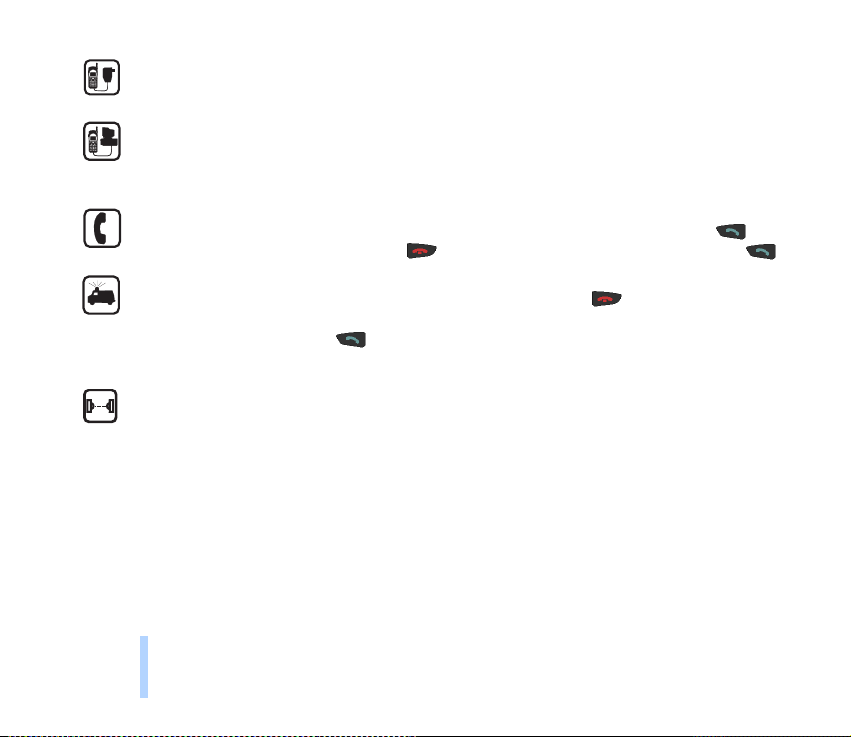
Voor uw veiligheid
ACCESSOIRES EN BATTERIJEN
Gebruik alleen goedgekeurde accessoires en batterijen. Sluit geen ongeschikte producten aan op de
telefoon.
AANSLUITEN OP ANDERE APPARATEN
Wanneer u het apparaat op een ander apparaat aansluit, moet u de gebruikershandleiding van dat
apparaat lezen voor gedetailleerde veiligheidsinstructies. Sluit geen ongeschikte producten aan. Denk
eraan om reservekopieën van alle belangrijke gegevens te maken.
OPBELLEN
Controleer of de telefoon is ingeschakeld. Toets het net- en abonneenummer in en druk op . Als u
een gesprek wilt beëindigen, drukt u op . Als u een oproep wilt beantwoorden, drukt u op .
ALARMNUMMER KIEZEN
Controleer of de telefoon is ingeschakeld. Druk zo vaak als nodig is op om de display leeg te
maken (bijvoorbeeld om een gesprek te beëindigen, een menu af te sluiten, enzovoort). Toets het
alarmnummer in en druk op . Geef op waar u zich bevindt. Beëindig het gesprek niet voordat u
daarvoor toestemming hebt gekregen.
VOORZORGSMAATREGELEN INFRAROODSTRALING
Richt de infraroodstraal niet op de ogen van iemand en let op dat er geen interferentie optreedt met de
infraroodstraling van andere apparaten.
16
©2000 Nokia Mobile Phones. All rights reserved.
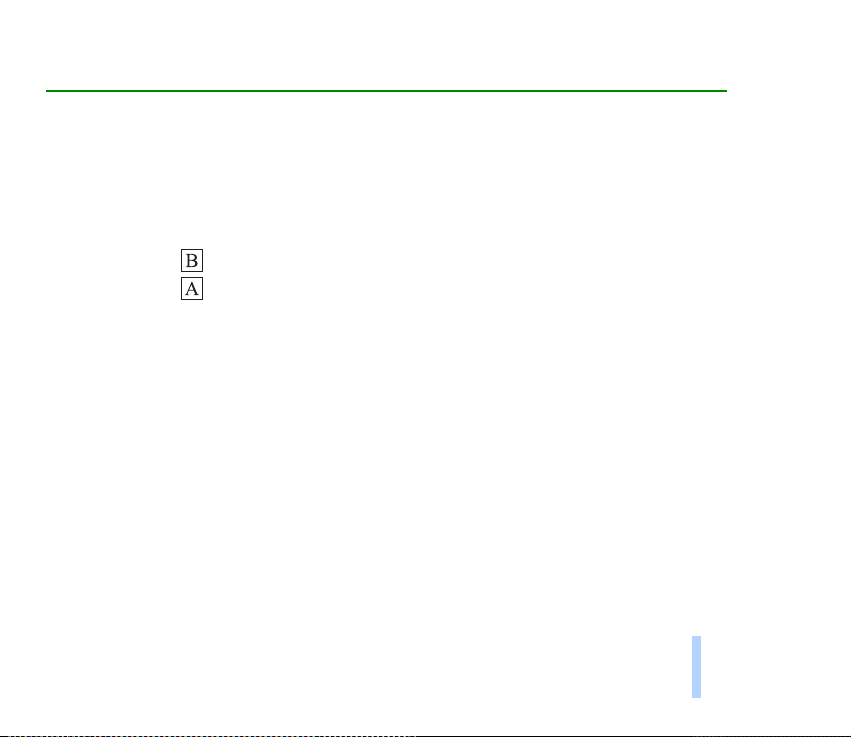
Algemene informatie
Dit hoofdstuk bevat algemene informatie over uw nieuwe Nokia-telefoon en deze
gebruikershandleiding.
■ Stickers in het pakket
De stickers bevatten belangrijke informatie voor service en klantenondersteuning.
Bevestig de sticker met de tekst "ITEM" en "IMEI" op pagina 2 van deze gebruikershandleiding.
Bevestig de sticker op de uitnodigingskaart voor Club Nokia die ook in het pakket zit.
■ Beveiligingscode
De fabrieksinstelling voor de beveiligingscode is 12345. Om onbevoegd gebruik van de telefoon te
voorkomen dient u de code te wijzigen in Instellingen / Beveiligingsinstellingen / Beveiligingsniveau
(Menu 4-5-5) en Toegangscodes wijzigen (Menu 4-5-6). Houd de nieuwe code geheim en bewaar
deze op een veilige plaats uit de buurt van de telefoon.
■ Netwerkdiensten
De draadloze telefoon zoals beschreven in deze handleiding is goedgekeurd voor gebruik op de
tweebandnetwerken EGSM900, GSM1800 en GSM900/1800.
De functie voor twee frequentiebanden is een netwerkfunctie. Vraag uw leverancier of u zich op deze
functie kunt abonneren.
Algemene informatie
©2000 Nokia Mobile Phones. All rights reserved.
17
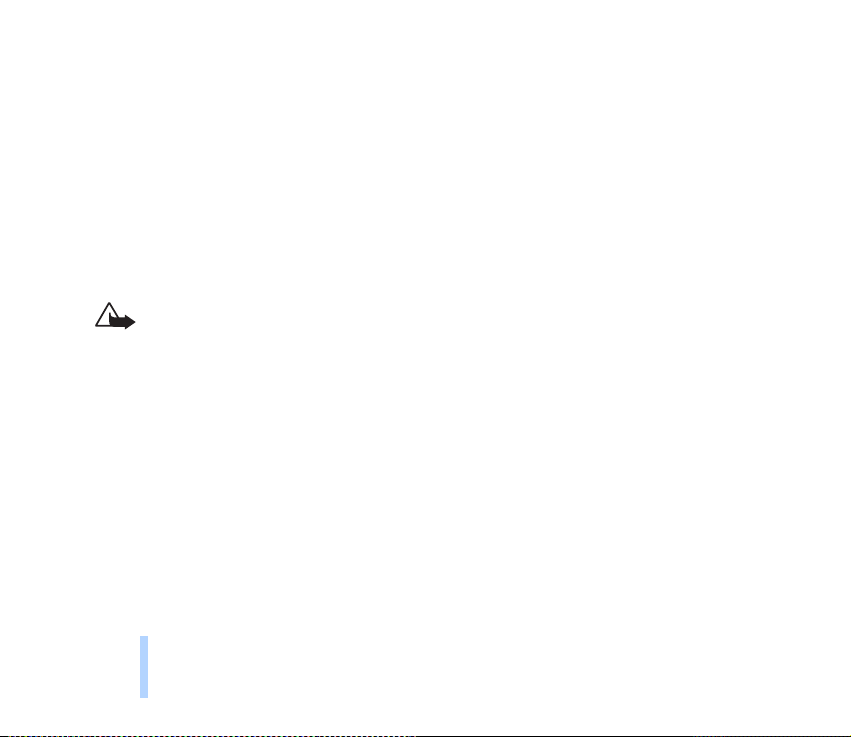
Sommige functies die in deze handleiding worden beschreven zijn netwerkservices. Dit zijn speciale
diensten die worden aangeboden door exploitanten van draadloze netwerken. U kunt pas van deze
diensten gebruik maken wanneer u zich via de exploitant van uw thuisnet abonneert op de gewenste
dienst(en) en de gebruiksinstructies hebt ontvangen.
■ Accessoires
De oplaadbare batterij Li-Ion BLL-2 is door de fabrikant goedgekeurd voor uw telefoon.
Deze apparatuur is bedoeld voor gebruik met de volgende voedingsbronnen: ACP-7, ACP-8 en LCH-9.
Algemene informatie
Gebruik op andere manieren maakt eventuele goedkeuringen op deze apparatuur ongeldig en kan
gevaarlijk zijn.
Waarschuwing! Gebruik alleen batterijen, laders en accessoires die zijn goedgekeurd door
de fabrikant van de telefoon voor gebruik met dit type telefoon. Het gebruik van andere
types doet de goedkeuring en garantie vervallen en kan bovendien gevaarlijk zijn.
Vraag uw leverancier naar de beschikbare goedgekeurde accessoires.
Als u het snoer van een accessoire losmaakt, moet u aan de stekker trekken, niet aan het
snoer.
Onthoud dat de accessoires voor de Nokia 6250 niet voldoen aan dezelfde specificaties
voor duurzaamheid en waterbestendigheid als de telefoon zelf. De laders kunnen
bijvoorbeeld alleen in een droge omgeving (en NOOIT in een vochtige of natte
omgeving) worden gebruikt.
18
©2000 Nokia Mobile Phones. All rights reserved.
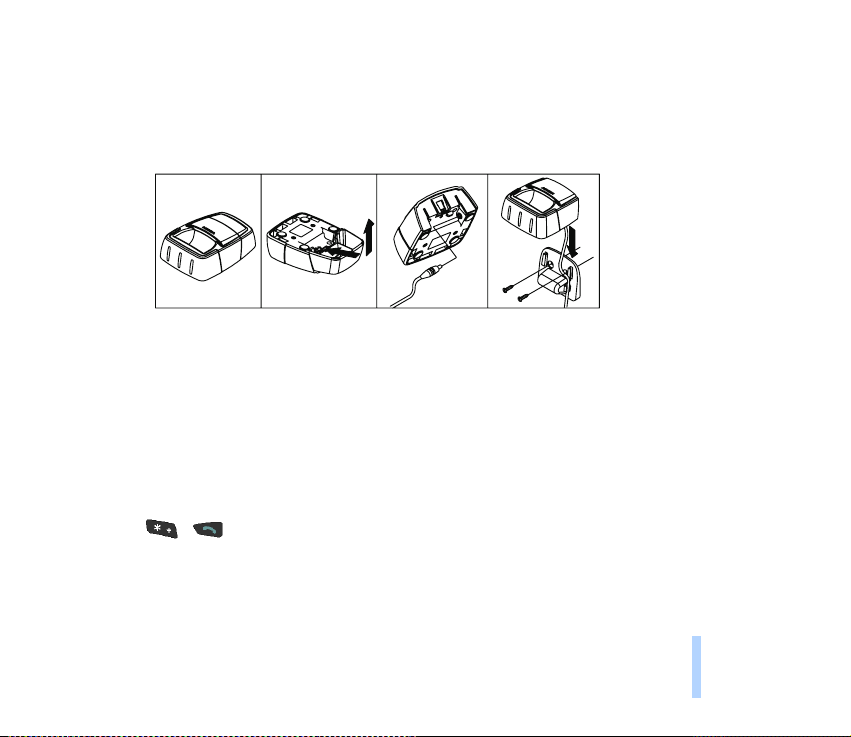
DE MUUR-/BUREAUHOUDER OPHANGEN
Het accessoire Muur-/bureauhouder DCV-6 is speciaal ontwikkeld voor de Nokia 6250. Dit kan aan de
muur worden bevestigd, waardoor de Nokia 6250-telefoon nog gemakkelijker kan worden opgeladen.
De houder moet in combinatie met Nokia-lader ACP-8 of ACP-7 worden gebruikt. Op onderstaande
afbeeldingen kunt u zien hoe u de houder aan de muur moet bevestigen.
Opmerking: De beschikbaarheid van bepaalde producten verschilt per regio. Raadpleeg de
dichtstbijzijnde Nokia-leverancier.
■ Typografische conventies in deze handleiding
De tekst die op de display van de telefoon verschijnt, wordt cursief weergegeven. Bijvoorbeeld: Belt.
De tekst bij de selectietoetsen die op de display verschijnen, wordt in vetschrift aangeduid,
bijvoorbeeld: Menu. Alleen de tekst van de selectietoetsen wordt weergegeven, niet de toetssymbolen.
In deze handleiding worden de toetsen die u moet indrukken, aangeduid met pictogrammen.
Bijvoorbeeld: .
Algemene informatie
©2000 Nokia Mobile Phones. All rights reserved.
19
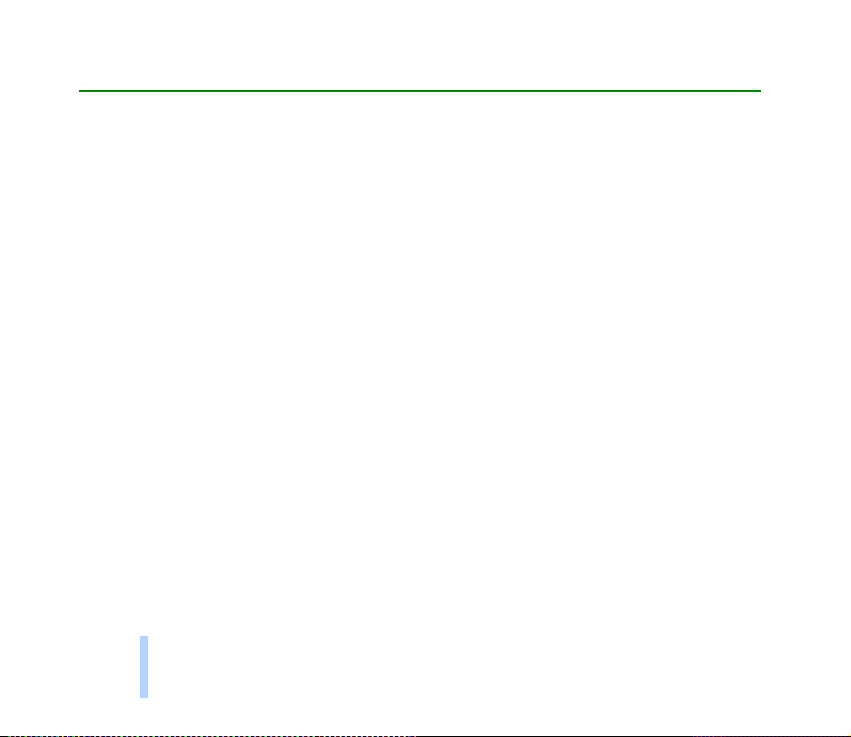
1. De telefoon
De Nokia 6250 is een telefoon van duurzame kwaliteit.
Dankzij geavanceerde technologieën is de telefoon stofdicht en waterbestendig zodat de telefoon
De telefoon
geen nadelige effecten ondervindt van een kort waterbad.
De Nokia 6250 is bestand tegen een behoorlijke val op een hard oppervlak. Hoewel de telefoon dus wel
een hoewel de telefoon dus wel tegen een stootje kan, is het natuurlijk niet de bedoeling dat er express
ruw mee om wordt gegaan. Het is een zeer geavanceerd apparaat dat de bijbehorende behandeling
vereist. Als de telefoon vaak valt, kan dit (na verloop van tijd) invloed hebben op de prestaties van de
telefoon.
De luidspreker, buzzer en microfoon zijn afgedicht met een membraan, waardoor deze onderdelen
stof- en waterbestendig zijn. Gebruik dus nooit scherpe instrumenten die de beschermende lagen
kunnen beschadigen.
Hoewel de connector van de autoantenne van duurzaam en waterdicht materiaal is gemaakt, dient u
de rubberen houder (die is meegeleverd met de telefoon) te gebruiken als u de autokit niet gebruikt. Op
deze manier minimaliseert u het risico dat de connector vochtig wordt of dat er stof (of iets dergelijks)
in de connector terechtkomt waardoor de prestaties en of waterdichtheid van de telefoon verminderd
zou kunnen worden.
■ De telefoon gebruiken in een natte of vochtige omgeving
• U kunt de telefoon niet onder water gebruiken.
• U kunt de telefoon wel in de regen gebruiken, maar u kunt er bijvoorbeeld niet mee zwemmen.
20
©2000 Nokia Mobile Phones. All rights reserved.
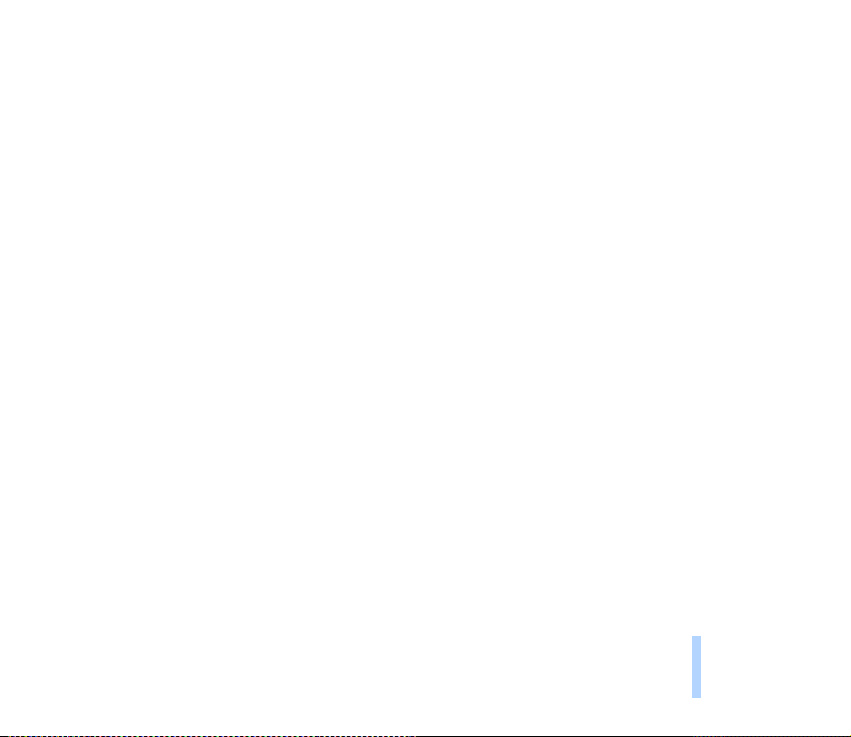
• Als de telefoon (en met name de systeemconnector) met zout water in aanraking is geweest, is het
raadzaam om de telefoon onmiddellijk af te spoelen met kraanwater om roestvorming te
voorkomen. De telefoon moet altijd zorgvuldig droog worden gemaakt als deze met water in
aanraking is gekomen.
• Voordat u de achterzijde van de telefoon openmaakt, moet u de telefoon goed droog wrijven om te
voorkomen dat er water in de telefoon komt. De SIM-kaart en de batterij zijn niet waterbestendig.
• Vergeet niet dat de accessoires niet even duurzaam of waterbestendig zijn als de telefoon zelf.
• Laad de telefoon nooit op als de connector aan de onderkant van de telefoon nat of vochtig is.
• Gebruik nooit elektronische accessoires (zoals de muur-/bureauhouder, de geavanceerde
handenvrije carkit, enzovoort) als de telefoon vochtig is.
■ Speciale functies
Uw telefoon biedt vele nieuwe functies om gebruik onder veeleisende omstandigheden mogelijk te
maken.
• Met de Takenlijst (menu 9) kunt u bijvoorbeeld werktijden en kosten bijhouden.
• Met het menu Stopwatch (Menu 10-1) kunt u tussentijden en rondetijden opnemen.
• Met het menu Geluidsmeter (menu 11) kunt u het geschatte geluidsniveau van het
omgevingslawaai weergeven.
• U kunt automatische volumeregeling (AVR) in- en uitschakelen in menu 4-1-1.
• Het toetsenblok kan zowel automatisch als met een code worden geblokkeerd. Zie pagina 86.
• In het menu Displaycontrast (menu 4-2-5) kunt u kiezen uit tien verschillende contrastniveaus voor
de display.
De telefoon
©2000 Nokia Mobile Phones. All rights reserved.
21
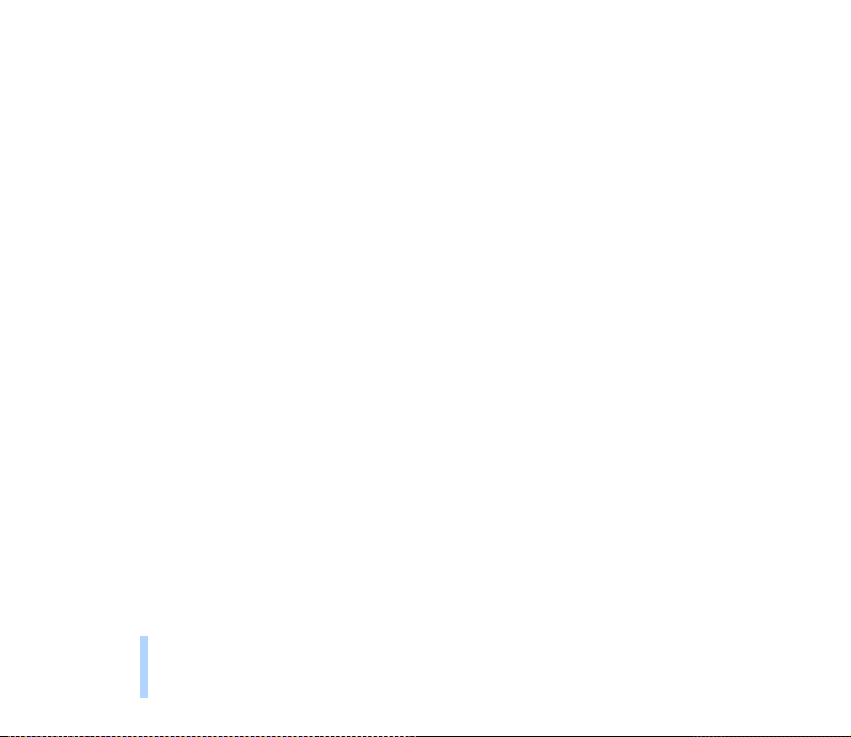
• Als u de wisselkoers hebt ingesteld in Calculator (menu 7) kunt u vanuit de standby-modus valuta's
omrekenen.
• Met de functie Profielen met tijdfactor kunt u een profiel voor een bepaalde periode instellen. Zie
pagina 78.
• De optie Stil zorgt ervoor dat de beltoon van een binnenkomend gesprek meteen wordt
De telefoon
uitgeschakeld. U kunt de oproep overigens op de gebruikelijke manier beantwoorden. Zie pagina 37.
22
©2000 Nokia Mobile Phones. All rights reserved.
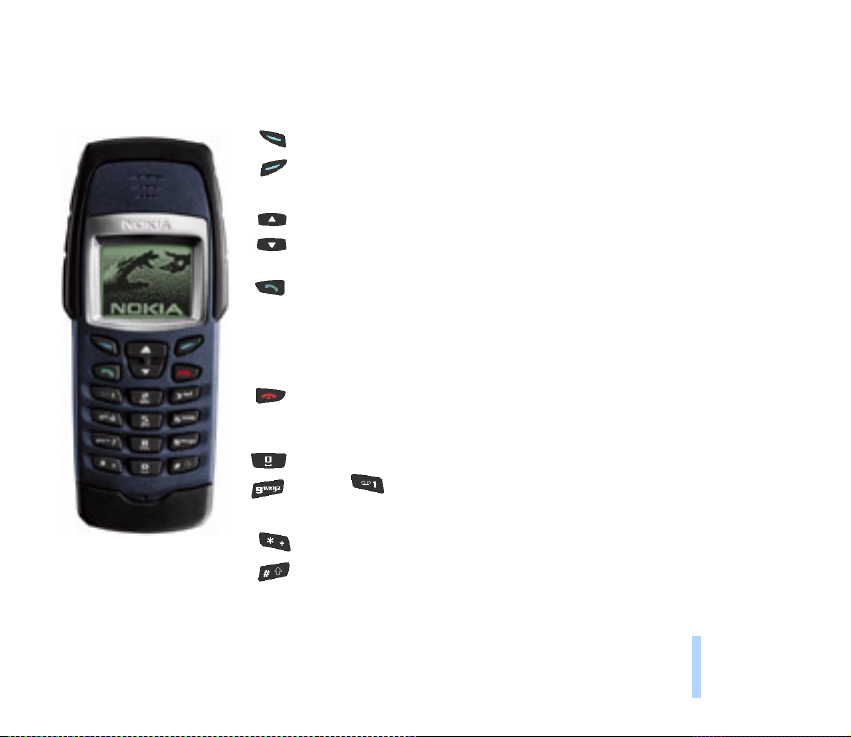
■ De toetsen van de telefoon
Selectietoetsen
Met deze toetsen voert u de functie uit die direct boven de
toets op de display wordt weergegeven, zoals Kies of OK.
Bladertoetsen Met deze toetsen kunt u door namen, nummers,
menu’s of instellingen bladeren of snel de telefoonlijst activeren.
Met deze toets kunt u een telefoonnummer kiezen en een
oproep beantwoorden. Daarnaast kunt u met deze toets het
huidige gesprek in de wacht zetten door erop te drukken tijdens
het gesprek. Vanuit de standby-modus kunt u met deze toets de
lijst met de laatstgekozen nummers weergeven.
Met deze toets kunt u een gesprek beëindigen/weigeren. Bovendien kunt met deze toets een functie op elk moment beëindi-
gen.
Met deze toets kunt u cijfers en tekens invoeren.
Als u ingedrukt houdt, wordt het nummer van uw voicemailbox gebeld.
Diverse bewerkingen in verschillende functies.
De telefoon
©2000 Nokia Mobile Phones. All rights reserved.
23
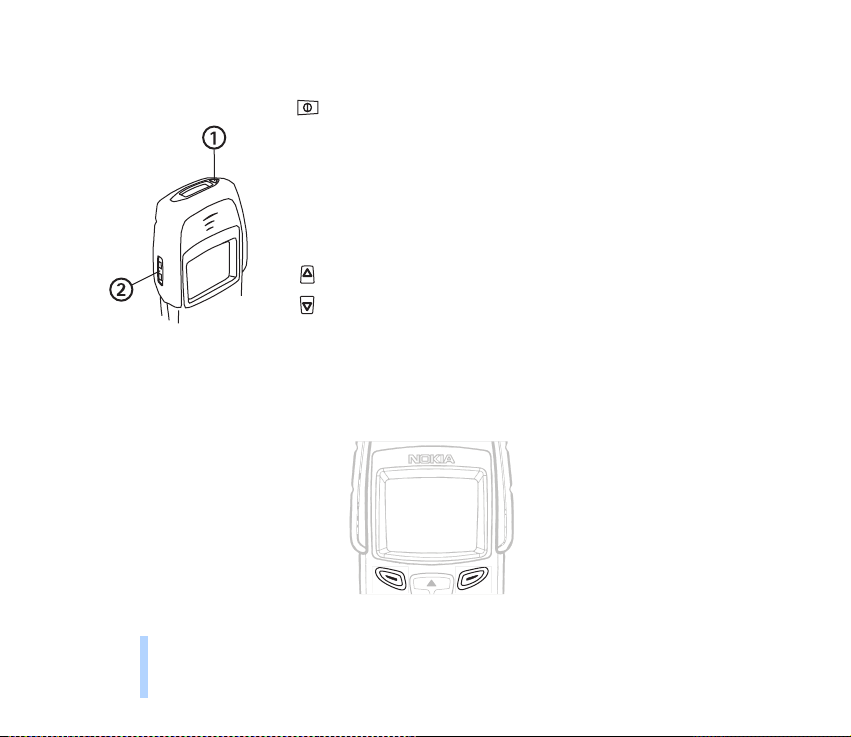
Aan/uit-toets (1)
Met de aan/uit-toets kunt u de telefoon in- of uitschakelen.
De telefoon
Als u deze toets tijdens een gesprek of vanuit de stand-bymodus kort indrukt, wordt de lijst met profielen weergegeven.
Als u kort op deze toets drukt vanuit de telefoonlijst of vanuit
een menufunctie, wordt gedurende 15 seconden de display van
de telefoon verlicht.
Volumetoetsen (2)
Met de bovenste toets verhoogt u het volume van de hoorn en
met de onderste toets verlaagt u het volume.
De selectietoetsen
Onder de display bevinden zich twee selectietoetsen:
24
©2000 Nokia Mobile Phones. All rights reserved.
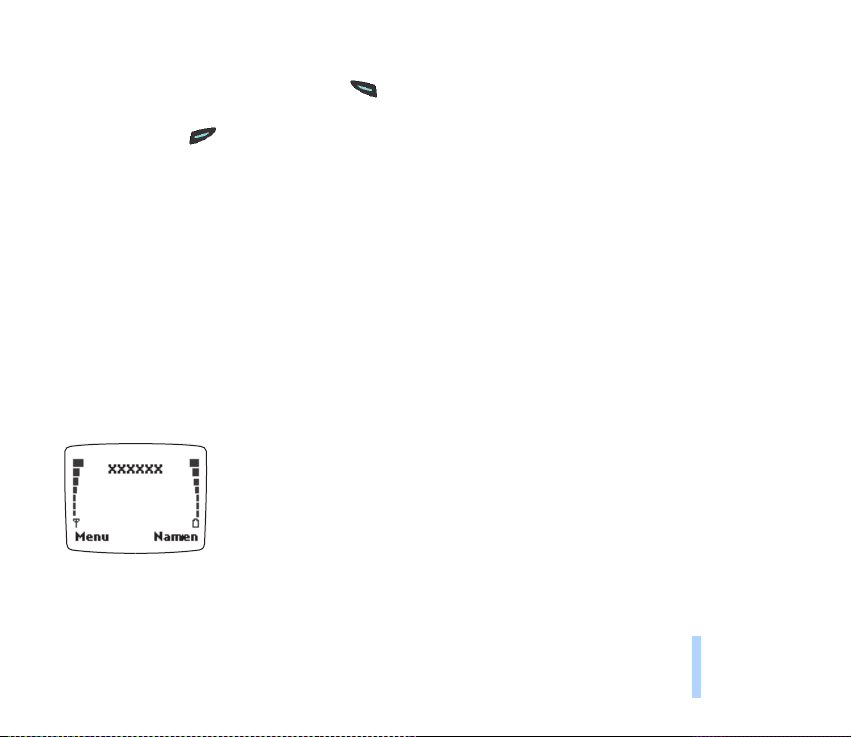
De functies van deze toetsen zijn afhankelijk van de tekst die boven de toetsen wordt weergegeven. Als
bijvoorbeeld de tekst Menu boven de toets wordt weergegeven, kunt u met deze toets de
menufuncties activeren.
Wanneer u de toets onder de tekst Namen indrukt, activeert u de telefoonlijstfuncties. Als u
Namen ingedrukt houdt, wordt de functie voor spraaknummers geactiveerd.
In deze handleiding worden de selectietoetsen aangeduid aan de hand van de bijbehorende tekst in
vetschrift.
■ De displayindicatoren
Displayindicatoren en pictogrammen geven informatie over het gebruik van de telefoon.
Standby-modus
De indicatoren die hieronder worden beschreven, worden weergegeven als de telefoon klaar is voor
gebruik en u geen tekens hebt ingevoerd. Dit wordt de standby-modus genoemd.
De Nokia 6250-telefoon heeft batterij- en signaalindicatoren met 7 niveaus
De telefoon
©2000 Nokia Mobile Phones. All rights reserved.
25
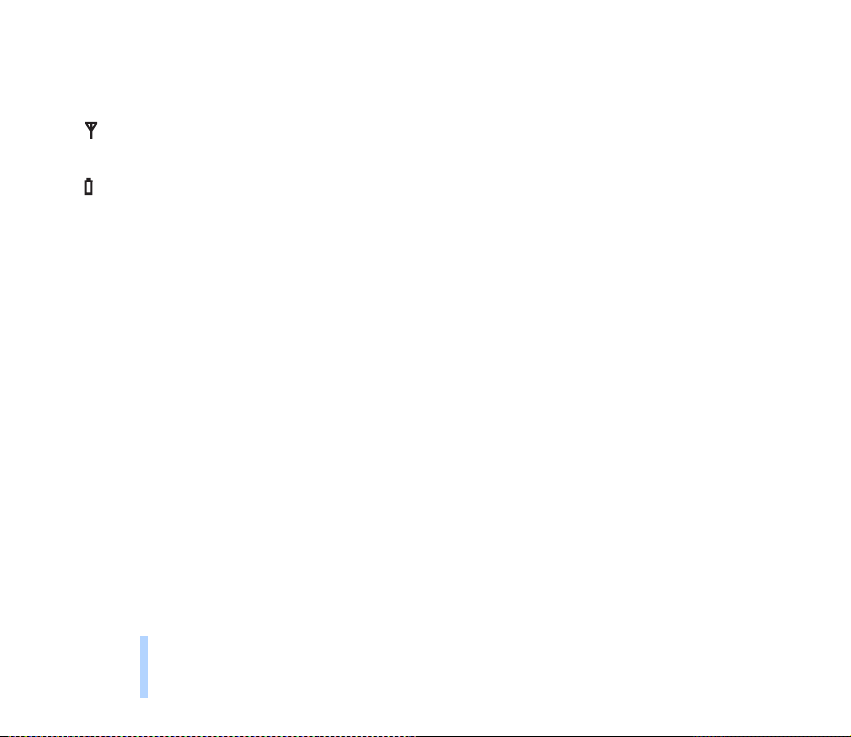
xxxxxx
De telefoon
Geeft aan welk cellulair netwerk op dit moment wordt gebruikt.
Toont de signaalsterkte van het cellulaire netwerk op uw huidige positie. Hoe hoger de balk,
des te sterker het signaal.
Toont de capaciteit van de batterij. Hoe hoger de balk, des te groter de capaciteit van de
batterij.
26
©2000 Nokia Mobile Phones. All rights reserved.
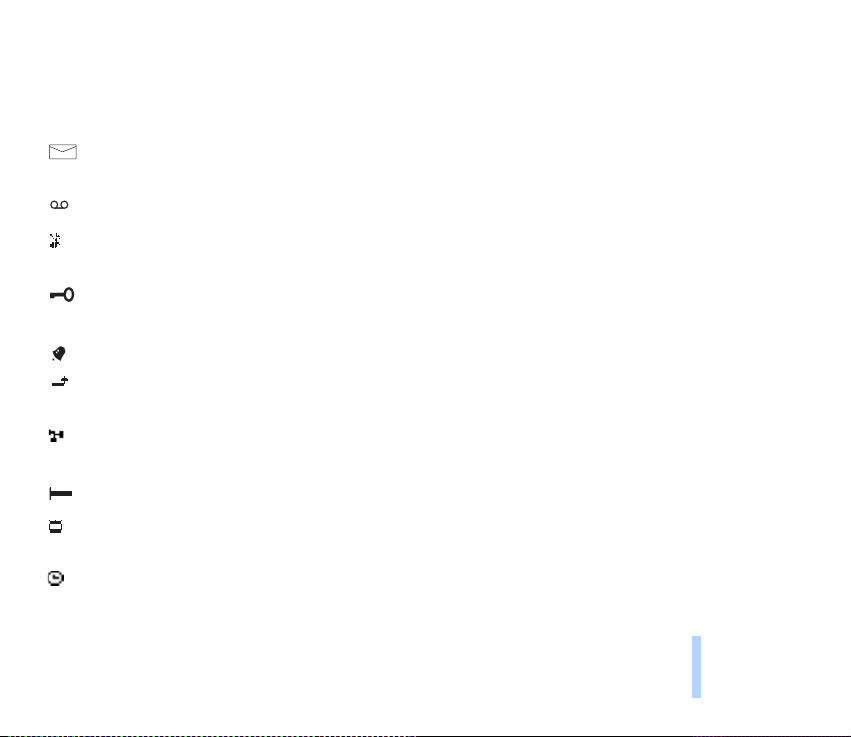
Lijst van indicatoren in de standby-modus
Wanneer de telefoon in de standby-modus staat, kunnen de volgende pictogrammen ook worden
weergegeven:
Geeft aan dat u een of meer tekst- of beeldberichten hebt ontvangen. Zie Berichten (menu 1)
op pagina 62.
Geeft aan dat u een of meer spraakberichten hebt ontvangen.
Geeft aan dat de telefoon geen beltoon laat horen als u wordt gebeld. Zie Instellingen die u
kunt aanpassen op pagina 79.
Geeft aan dat het toetsenblok van de telefoon is geblokkeerd. Zie Instellingen toetsblokkering
(menu 4-3) op pagina 86.
Geeft aan dat u de alarmklok hebt ingesteld. Zie Alarmklok (menu 10-2) op pagina 113.
Geeft aan dat u een of meer doorschakelingen hebt geactiveerd. Zie Doorschakel. (menu 5) op
pagina 93.
Geeft aan dat uw gesprekken beperkt zijn tot een closed user group (netwerkdienst). Zie Closed
User Group (menu 4-5-4) op pagina 91.
Geeft aan dat de Takenlijst een actieve taak bevat. Zie Takenlijst (menu 9) op pagina 101.
Geeft aan dat er een stopwatch actief is op de achtergrond. Zie Stopwatch (menu 10-1) op
pagina 110.
Geeft aan dat het profiel beperkt geldig is. Zie Profielen (menu 3) op pagina 78.
De telefoon
©2000 Nokia Mobile Phones. All rights reserved.
27
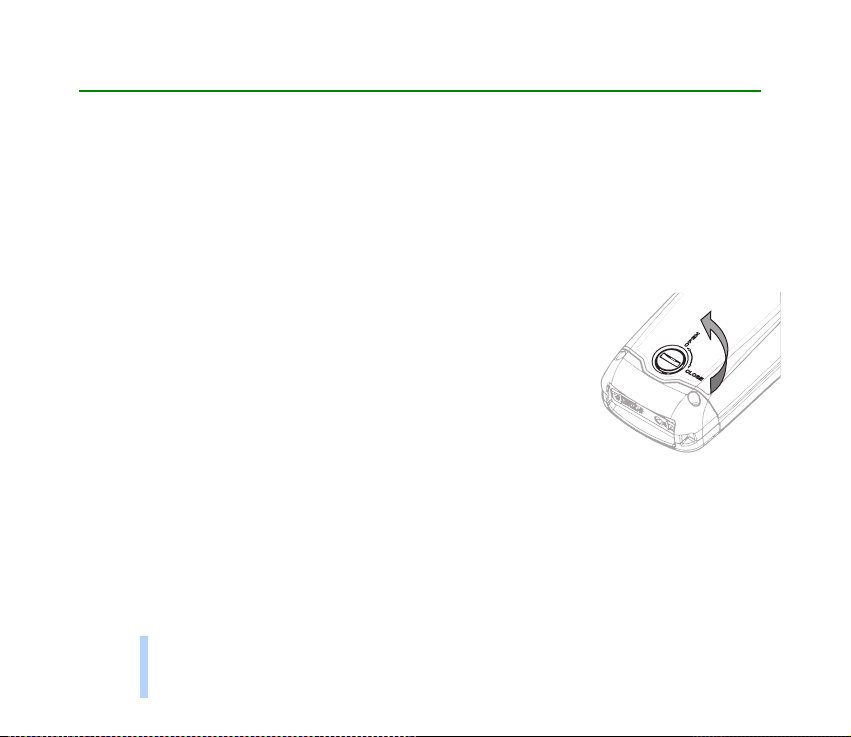
2. Aan de slag
■ De SIM-kaart en de batterij installeren
Aan de slag
• Houd alle kleine SIM-kaarten buiten bereik van kleine kinderen.
• De SIM-kaart en de contactpunten van de kaart kunnen gemakkelijk door krassen of buigen worden
beschadigd. Wees daarom voorzichtig wanneer u de kaart vastpakt, plaatst of verwijdert.
• Controleer altijd of de telefoon droog is en uitgeschakeld voordat u de achterkant openmaakt om
de SIM-kaart te plaatsen.
1. Open de achterkant van de telefoon door licht op de schroef te
drukken en deze 90 graden naar links te draaien.
28
©2000 Nokia Mobile Phones. All rights reserved.
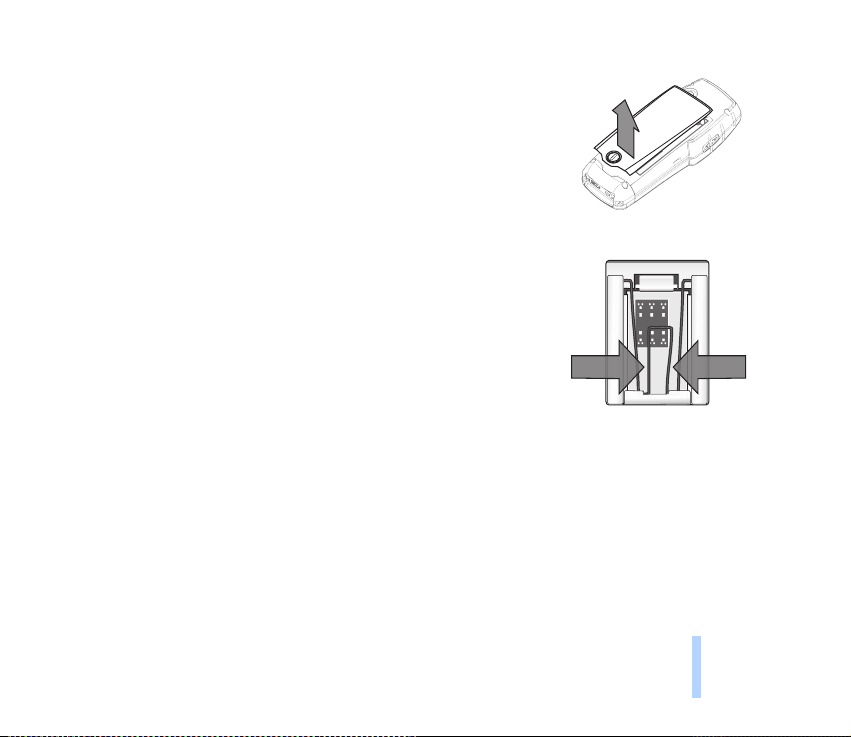
2. Verwijder de waterbestendige achterkant door deze omhoog te
lichten.
3. Verwijder de BLL-2-batterij (indien aanwezig).
Opmerking: Kom niet aan andere schroeven of de waterbestendige
membranen tijdens het verwijderen van de achterkant en de batterij.
Als u dat wel doet, kan de garantie vervallen.
4. Verwijder de SIM-kaarthouder door de middelste draden licht naar
binnen te drukken en de houder los te maken.
5. Plaats de SIM-kaart. Zorg ervoor dat de afgeronde hoek zich
rechtsonder bevindt en dat de goudkleurige contactpunten naar beneden zijn gericht.
Aan de slag
©2000 Nokia Mobile Phones. All rights reserved.
29
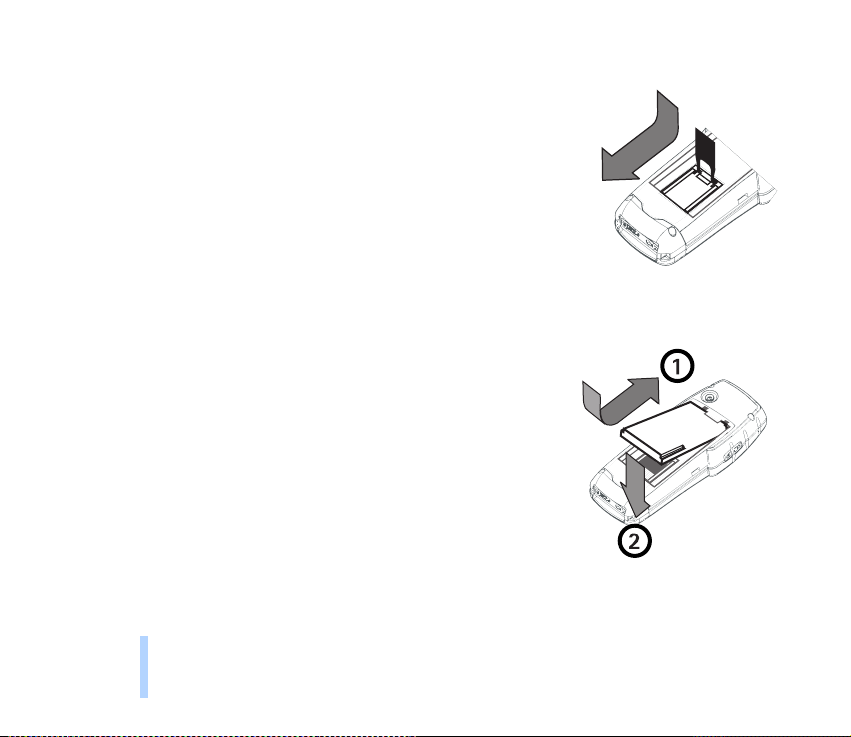
6. Duw de kaarthouder vervolgens naar beneden en druk de
draden weer naar binnen zodat de houder vastklikt.
Aan de slag
7. Vervang de batterij.
Opmerking: Plaats de batterij zo dat de contactpunten van de
batterij en de telefoon contact maken.
Controleer of de binnenkant van de telefoon en de
afdichtingsmembranen droog en schoon zijn en of er niets is
achtergebleven in de telefoon dat er niet in thuishoort en dat de
waterbestendige membranen kan beschadigen.
Maak de membranen en afdichtingsmaterialen nooit los.
30
©2000 Nokia Mobile Phones. All rights reserved.

8. Plaats de achterkant en sluit deze goed door de schroef 90 graden
naar rechts te draaien.
■ De batterij opladen
Opmerking: Laad de telefoon nooit op als de connector aan de
onderkant van de telefoon of de telefoon zelf nat of vochtig is. De
lader moet altijd droog zijn.
1. Steek de stekker van de lader in de aansluiting (A) op de
onderkant van de telefoon.
2. Sluit de lader aan op een wandcontactdoos of gebruik de Nokiaautoaccessoires die geschikt zijn voor uw telefoon. De batterij-indicator begint te bewegen.
Als de telefoon is ingeschakeld, wordt de tekst Batterij wordt opgeladen kort weergegeven. Tijdens
het opladen kunt u de telefoon gewoon gebruiken.
Als de batterij helemaal leeg is, duurt het vaak enkele minuten voordat de batterij-indicator wordt
weergegeven of voordat u kunt bellen.
De oplaadtijd is afhankelijk van de gebruikte lader en batterij. Het opladen van een BLL-2-batterij
met een ACP-8-lader duurt bijvoorbeeld 2 uur en 45 minuten.
Aan de slag
©2000 Nokia Mobile Phones. All rights reserved.
31

3. De batterij is volledig opgeladen wanneer de indicator niet meer beweegt en de tekst Batterij
opgeladen kort wordt weergegeven (als de telefoon is ingeschakeld).
Als de tekst Laadt niet op wordt weergegeven, is het opladen onderbroken. Wacht enige tijd, koppel de
lader los en sluit deze opnieuw aan. Probeer het nogmaals. Als de batterij nu nog niet wordt opgeladen,
neemt u contact op met uw leverancier.
Aan de slag
■ De telefoon in-en uitschakelen
Houd de aan/uit-toets ingedrukt.
Als u een PIN-code moet opgeven, gaat u als volgt te werk:
De PIN-code wordt gewoonlijk bij de SIM-kaart geleverd.
• Toets de PIN-code (weergegeven als ****) in en druk op OK.
Zie ook Toegangscodes op pagina 130.
Als een beveiligingscode moet opgeven, gaat u als volgt te werk:
• Toets de vijfcijferige beveiligingscode (weergegeven als *****) in en druk op OK.
Zie ook Toegangscodes op pagina 130.
Waarschuwing! Schakel de telefoon niet in wanneer het gebruik van draadloze telefoons is
verboden of wanneerhet gebruik ervan interferentie of gevaar kan veroorzaken.
32
©2000 Nokia Mobile Phones. All rights reserved.

Opmerking: De telefoon heeft een ingebouwde antenne. Zoals voor
alle radiozendapparatuur geldt, dient onnodig contact met de
antenne te worden vermeden als de telefoon is ingeschakeld. Het
aanraken van de antenne is van invloed op de gesprekskwaliteit en de
telefoon kan erdoor meer stroom verbruiken dan noodzakelijk. Door
de antenne tijdens een gesprek niet aan te raken, verbetert u de
prestaties van de antenne en optimaliseert u de gesprekstijd van de
telefoon.
Aan de slag
©2000 Nokia Mobile Phones. All rights reserved.
33

3. Algemene functies
■ Opbellen
1. Toets het netnummer en telefoonnummer in.
Als u een weergegeven nummer wilt wijzigen, drukt u op of om de cursor te
verplaatsen. Druk op Wis om het teken links van de cursor te verwijderen.
Algemene functies
2. Druk op of druk op Opties en selecteer vervolgens Bellen om het nummer te bellen.
3. Druk op om het gesprek te beëindigen of het kiezen te onderbreken.
Normale positie: Houd de telefoon op dezelfde manier vast als elke andere telefoon.
Internationale gesprekken
1. Druk tweemaal op voor het internationale prefix (het +-teken staat voor de internationale
toegangscode).
2. Toets de landcode, het netnummer en het telefoonnummer in.
3. Druk op om het nummer te bellen.
Bellen met behulp van de telefoonlijst
1. Druk op Namen.
2. Ga naar Zoeken en druk op Kies.
3. Toets de eerste letter van de naam in en druk op Zoeken.
34
©2000 Nokia Mobile Phones. All rights reserved.

U kunt deze stap desgewenst overslaan.
4. Ga met en naar de gewenste naam.
5. Druk op om het nummer te bellen.
Tip: U kunt de telefoonlijst snel activeren door vanuit de standby-modus op de
bladertoetsen ( of ) te drukken.
Laatste nummer herhalen
De laatste tien telefoonnummers die u hebt gebeld of geprobeerd te bellen, zijn in het geheugen van de
telefoon opgeslagen. Ga als volgt te werk om een van de laatstgekozen nummers te herhalen:
1. Druk vanuit de standby-modus eenmaal op om de lijst met laatstgekozen nummers te
openen.
2. Ga met of naar het gewenste nummer of de gewenste naam en druk op .
Bellen met behulp van een spraaknummer
U kunt pas gebruik maken van spraaknummers als u de spraaknummers aan namen hebt gekoppeld. Zie
Voicedialling op pagina 52.
Snelkeuzetoetsen
Als u een telefoonnummer hebt geprogrammeerd onder een van de snelkeuzetoetsen ( tot en
met ), kunt u dat nummer op een van de volgende manieren bellen:
• Druk op de gewenste snelkeuzetoets en druk op .
©2000 Nokia Mobile Phones. All rights reserved.
35
Algemene functies

• Als de functie Snelkeuze is ingeschakeld (Aan): Houd de desbetreffende snelkeuzetoets ( tot
en met ) ingedrukt totdat het nummer wordt gekozen.
Zie Een telefoonnummer toekennen aan een snelkeuzetoets op pagina 45 en Snelkeuzetoetsen op
pagina 35.
Opmerking: Als u ingedrukt houdt, wordt het nummer van uw voicemailbox gebeld.
Uw voicemailbox bellen
Algemene functies
1. Houd ingedrukt in de standby-modus.
2. Als het nummer van uw voicemailbox wordt gevraagd, toetst u dit in en drukt u op OK. U krijgt dit
nummer van uw netwerkexploitant. Zie Nummer voicemailbox (menu 4-4-3) op pagina 89 als u dit
nummer op een later tijdstip wilt wijzigen.
Het volume van de hoorn instellen
U kunt het volume van de hoorn tijdens een gesprek aanpassen. Druk op om het volume te
verhogen en op om het volume te verlagen. Zie ook AVR (menu 4-1-1) op pagina 81.
■ Een gesprek aannemen
1. Als u een oproep wilt beantwoorden, drukt u op .
2. Druk op om het gesprek te beëindigen.
36
©2000 Nokia Mobile Phones. All rights reserved.

De beltoon uitschakelen
U kunt de beltoon uitschakelen door op Opties te drukken. Vervolgens kunt u het gesprek
beantwoorden door Opnemen te selecteren in de selectielijst of door op te drukken.
Een gesprek weigeren
Druk op of Weiger als u een inkomend gesprek niet wilt ontvangen. De beller krijgt de bezettoon
te horen. Als de functie Doorschakelen indien in gesprek is ingeschakeld (Zie Doorschakel. (menu 5) op
pagina 93), wordt het gesprek doorgeschakeld (bijvoorbeeld naar uw voicemailbox).
■ Functies tijdens gesprekken
Uw telefoon biedt een aantal functies die u kunt gebruiken terwijl u belt. De beschikbaarheid van veel
van de functies tijdens het bellen is afhankelijk van de netwerkexploitant.
Door tijdens een gesprek op Opties te drukken, kunt u zien welke van de volgende opties beschikbaar
zijn:
• AVR aan of AVR uit (automatische volumeregeling in- of uitschakelen)
• Standby of Uit standby (een gesprek in de wacht zetten/voortzetten)
• Nieuwe oproep (een nieuwe oproep starten tijdens een gesprek)
• DTMF zenden (in de telefoonlijst opgeslagen of ingetoetste DTMF-tonen zenden, bijvoorbeeld
wachtwoorden of bankrekeningnummers)
• Alles afsluiten (alle actieve gesprekken beëindigen)
• Telefoonlijst (de telefoonlijst openen)
• Menu (het menu openen)
Algemene functies
©2000 Nokia Mobile Phones. All rights reserved.
37

• Microfoon uit of Microfoon aan (de microfoon van de telefoon uit- of inschakelen)
• Wisselen (wisselen tussen het actieve gesprek en het gesprek in de wachtstand)
• Doorverbinden (het actieve gesprek en het wachtende gesprek met elkaar verbinden en zelf de
verbinding verbreken)
De opties Conferentie, Apart en Beëindigen zijn beschikbaar als er meerdere gesprekken tegelijk actief
zijn. U kunt een nieuwe oproep starten tijdens een gesprek door de optie Nieuwe oproep te selecteren.
De beschikbaarheid van deze functies tijdens gesprekken is ook afhankelijk van de netwerkexploitant.
Algemene functies
Wachtfunctie
Met deze netwerkfunctie kunt u inkomende oproepen beantwoorden terwijl u een gesprek voert, als u
de menufunctie Wachtfunctie- opties (menu 4-1-5) hebt ingeschakeld.
1. Druk op Opnemen of op . Het eerste gesprek wordt in de wachtstand geplaatst.
2. Als u tussen de twee gesprekken wilt schakelen, drukt u op Wisselen of op .
3. Als u het actieve gesprek wilt beëindigen, drukt u op (of druk op Opties, ga naar Alles
afsluiten en druk op OK om beide gesprekken tegelijkertijd te beëindigen).
Tip: Als u de oproep niet wilt beantwoorden, kunt u deze negeren of weigeren. Als u de oproep
wilt weigeren, drukt u op Opties, gaat u naar Weigeren en drukt u op OK. Als u de functie
Doorschakelen indien in gesprek (menu 5-2) hebt geactiveerd, wordt een geweigerd gesprek
eveneens doorgeschakeld.
Standby-functie
Met deze netwerkfunctie kunt u opbellen terwijl u een gesprek voert.
38
©2000 Nokia Mobile Phones. All rights reserved.

1. Druk op Standby of druk op . Het eerste gesprek wordt in de wachtstand geplaatst.
2. Bel de tweede persoon.
3. Als u tussen de twee gesprekken wilt schakelen, drukt u op Wisselen of op .
Druk op om het actieve gesprek te beëindigen.
Tip: U kunt ook de microfoon tijdelijk uitschakelen. Druk op Opties en ga met of
naar Mic.uit. Als u het gesprek wilt hervatten, drukt u op Mic.aan.
Een conferentiegesprek voeren
Met deze netwerkfunctie kunnen maximaal zes personen deelnemen aan een conferentiegesprek.
1. Bel de eerste deelnemer.
2. Druk op Opties, ga naar Nieuwe oproep en druk op Kies. Bel de tweede deelnemer. Het eerste
gesprek wordt in de wachtstand geplaatst.
3. Om de eerste deelnemer in het gesprek op te nemen, drukt u op Opties, kiest u Conferentie en drukt
u op Kies.
4. Herhaal stap 2 en 3 voor elke nieuwe deelnemer aan het gesprek.
5. Als u een privé-gesprek met een van de deelnemers wilt voeren, gaat u als volgt te werk:
• Druk op Opties, ga naar Apart en druk op Kies. Ga vervolgens naar de gewenste deelnemer en
druk op OK. Wanneer u het privé-gesprek hebt beëindigd, kunt u terugkeren naar het
conferentiegesprek (zie stap 3).
6. U kunt het conferentiegesprek beëindigen door op te drukken of door achtereenvolgens
Opties en Alles afsluiten te kiezen.
Algemene functies
©2000 Nokia Mobile Phones. All rights reserved.
39

4. Telefoonlijst
■ Telefoonlijstbasisbeginselen
Er zijn twee geheugens waarin u namen en telefoonnummers kunt opslaan:
Telefoonlijst
• de interne telefoonlijst van de telefoon
In de interne telefoonlijst van de telefoon kunt u tot 255 namen (met een maximum van 50 tekens)
en telefoonnummers opslaan. U kunt 3 nummers en 1 aantekening onder een naam opslaan.
Als u minder dan 255 namen in de interne telefoonlijst hebt opgeslagen, kunt u mogelijk maximaal
vijf telefoonnummers en twee aantekeningen per naam opslaan.
• het geheugen van de SIM-kaart
De telefoon ondersteunt SIM-kaarten waarop maximaal 250 namen en telefoonnummers kunnen
worden opgeslagen.
Het is niet mogelijk beide geheugens tegelijk te gebruiken.
Opmerking: Bepaalde functies, zoals meerdere nummers en aantekeningen per naam opslaan of het
opnemen van spraaknummers kunnen alleen worden gebruikt als het geheugen van de telefoon wordt
gebruikt. Als u nummers in het geheugen van de SIM-kaart hebt opgeslagen, kopieert u deze eerst naar
de telefoon.
De telefoonlijst selecteren
U kunt de telefoon instellen op het gebruik van de interne telefoonlijst of het geheugen van de SIMkaart voor het opslaan van namen en nummers.
40
©2000 Nokia Mobile Phones. All rights reserved.

1. Druk vanuit de standby-modus op Namen.
2. Ga met of naar Opties en druk op Kies.
3. Ga naar Actief geheugen en druk op Kies.
4. Ga naar Telefoon (om de telefoon in te stellen op gebruik van de interne telefoonlijst) of SIM-kaart
(om de telefoon in te stellen op gebruik van het SIM-kaartgeheugen) en druk op Kies.
Opmerking: Wanneer u de SIM-kaart verwisselt, wordt automatisch het SIM-kaartgeheugen
geselecteerd.
Telefoonlijsten kopiëren
U kunt namen en telefoonnummers van het telefoongeheugen naar het SIM-kaartgeheugen kopiëren
en vice versa.
1. Druk vanuit de standby-modus op Namen.
2. Ga naar Kopiëren en druk op Kies.
3. Ga met of naar de gewenste kopieeroptie (Van telefoon naar SIM-kaart of Van SIM-
kaart naar telefoon) en druk op Kies.
4. Ga naar Eén voor één, Alles kopiëren of Standaard Nrs. en druk op Kies.
Als u Eén voor één hebt geselecteerd, gaat u naar de naam die u wilt kopiëren en drukt u op
Kopiëren.
Als u gegevens kopieert met de optie Van SIM-kaart naar telefoon, wordt de tekst Standaard Nrs.
niet weergegeven.
5. Geef aan of u de oorspronkelijke namen en nummers wilt behouden.
Telefoonlijst
©2000 Nokia Mobile Phones. All rights reserved.
41

6. Als u Alles kopiëren of Standaard Nrs. hebt gekozen, drukt u op OK wanneer de tekst Beginnen
met kopiëren? wordt weergegeven.
Wanneer u Kopiëren hebt ingedrukt of Alles kopiëren of Standaard Nrs. hebt gekozen, verschijnt
de selectielijst Behoud origin., Origin. wissen.
Telefoonlijst
De telefoonlijst openen
• Druk vanuit de standby-modus op Namen, ga met of naar de gewenste menufunctie
en druk op Kies.
• U kunt de telefoonlijst snel openen door vanuit de standby-modus op of te drukken.
• Tijdens een gesprek: Druk op Opties, ga met of naar Telefoonlijst en druk op Kies
wanneer Zoeken wordt gemarkeerd.
Namen en nummers opslaan
1. Druk op Namen, ga naar Naam toevoeg. en druk op Kies.
2. Toets de naam in. Druk op een cijfertoets ( tot en met ) totdat het gewenste teken of
cijfer verschijnt. De meestgebruikte leestekens en andere speciale tekens zijn beschikbaar onder de
cijfertoets . Druk op om een spatie in te voegen.
Opmerking: Op de toetsen staan niet alle tekens afgebeeld die onder een toets beschikbaar zijn.
Welke tekens onder een cijfertoets beschikbaar zijn, is afhankelijk van de taal die in het menu 4-2-1
is geselecteerd.
3. Druk op OK.
42
©2000 Nokia Mobile Phones. All rights reserved.

4. Toets het netnummer en abonneenummer in en druk op OK. Zie Een spraaklabel aan een
telefoonnummer toevoegen op pagina 53 als u een spraaknummer aan een telefoonnummer wilt
verbinden.
Tekst intoetsen:
• Als de volgende letter die u wilt invoeren zich onder dezelfde toets bevindt als de huidige letter,
drukt u op of (of wacht u totdat de cursor opnieuw verschijnt) en toetst u de letter in.
• Als u wilt schakelen tussen hoofdletters en kleine letters, drukt u kort op . De aanduiding ABC
of abc boven aan de display geeft aan welke modus is geselecteerd.
• Als u een cijfer wilt invoegen, houdt u de toets met het gewenste cijfer ingedrukt. Houd
ingedrukt als u wilt schakelen tussen letters en cijfers. Als u in de cijfermodus werkt, staat de
aanduiding 123 boven aan de display.
• Als u op drukt, wordt een lijst met speciale tekens weergegeven. Ga met of naar
het gewenste teken in de lijst en druk op Gebruik om het teken in de naam in te voegen.
• Als u een fout maakt, kunt u tekens links van de cursor verwijderen door zo vaak als nodig is op Wis
te drukken. Als u Wis ingedrukt houdt, wordt de display leeggemaakt.
• Met en verplaatst u de cursor respectievelijk naar rechts of naar links.
Tip:
Snel opslaan:
Toets vanuit de standby-modus het telefoonnummer in, druk op Opties en selecteer
Opslaan. Voer vervolgens de naam in en druk op OK.
Desgewenst kunt u ook alleen het nummer opslaan: toets het telefoonnummer in en houd
Opties ingedrukt.
Telefoonlijst
©2000 Nokia Mobile Phones. All rights reserved.
43

Een naam en telefoonnummer ophalen
1. Druk vanuit de standby-modus op Namen.
2. Ga naar Zoeken en druk op Kies.
3. Toets het eerste teken in van de naam waarnaar u zoekt (of druk op Tonen om de lijst met namen te
Telefoonlijst
openen) en druk op Zoeken.
4. Druk op of totdat de gewenste naam wordt weergegeven.
5. Als de gewenste naam is geselecteerd, drukt u op om het nummer te bellen.
Tip: U kunt de lijst met opgeslagen namen en nummers ook snel activeren door op of
te drukken wanneer de telefoon zich in de standby-modus bevindt.
De telefoonlijst aanpassen
Een naam en nummer wijzigen
1. Vraag de gewenste naam of het gewenste nummer op en druk op Details. Druk vervolgens op
Opties.
2. Ga naar Naam bewerken of Nr. bewerken en druk op Kies.
3. Wijzig de naam of het nummer en druk op OK.
Een naam en nummer wissen
U kunt namen en telefoonnummers een voor een wissen of alle namen en telefoonnummers tegelijk
wissen uit de geselecteerde telefoonlijst.
44
©2000 Nokia Mobile Phones. All rights reserved.

Een naam en nummer wissen
1. Vraag de gewenste naam of het gewenste nummer op en druk op Details. Druk vervolgens op
Opties.
2. Ga naar Wissen en druk op Kies.
Opmerking: Als u meerdere nummers per naam hebt opgeslagen, worden met de optie Wissen de
naam en alle daarbij opgeslagen nummers en aantekeningen gewist.
Alle namen en nummers wissen
1. Druk op Namen, ga naar Wissen en druk op Kies.
2. Ga naar Alles wissen en druk op Kies.
3. Ga naar de telefoonlijst die u wilt wissen (SIM-kaart of Telefoon) en druk op OK.
4. Druk op OK als de tekst Weet u het zeker? wordt weergegeven. Toets vervolgens uw
beveiligingscode in en druk op OK.
■ Overige telefoonlijstfuncties
Een telefoonnummer toekennen aan een snelkeuzetoets
U kunt de cijfertoetsen - instellen als snelkeuzetoets. Hiervoor moet u een
telefoonnummer aan de cijfertoets toekennen.
1. Druk op Namen, ga naar Snelkeuze Nrs. en druk op Kies.
2. Ga naar de gewenste snelkeuzetoets (2 tot en met 9) en druk op Wijs toe.
3. Druk op Zoeken, ga naar de naam of het nummer en druk op Kies.
4. Druk op Kies om het weergegeven nummer toe te kennen.
Telefoonlijst
©2000 Nokia Mobile Phones. All rights reserved.
45

Nadat u een nummer hebt toegekend aan een snelkeuzetoets, kunt u het nummer bellen, weergeven en
wijzigen. U kunt ook de snelkeuze ongedaan maken. Zie Snelkeuzetoetsen op pagina 35.
Bellergroepen
U kunt de telefoon zodanig instellen dat er een specifieke beltoon klinkt en een vooraf geselecteerd
Telefoonlijst
pictogram wordt weergegeven als u een oproep van een bepaald telefoonnummer ontvangt. U moet de
naam en het nummer dan eerst opnemen in een bellergroep. Vervolgens definieert u een beltoon en
een pictogram voor de bellergroep.
Opmerking: U kunt de telefoon zodanig instellen dat er alleen een beltoon klinkt wanneer u oproepen
ontvangt van namen en nummers die horen bij een bepaalde bellergroep. Hiervoor gebruikt u de
instelling Waarschuwen bij in het menu Profielen. Zie Profielen aanpassen op pagina 79.
Een naam en telefoonnummer aan een bellergroep toevoegen
1. Druk op Namen, ga met of naar Bellergroepen en druk op Kies.
2. Ga naar de gewenste bellergroep en druk op Kies.
3. Ga naar Leden en druk op Kies.
4. Druk op OK als Naam toevoeg. is gemarkeerd, ga naar de gewenste naam en druk op Toevoeg.
5. Als u meerdere nummers onder de naam hebt opgeslagen, gaat u naar het nummer dat u aan de
bellergroep wilt toevoegen en drukt u op OK.
Tip: U kunt ook een nieuwe naam aan een bellergroep toevoegen door de naam op te halen
uit de telefoonlijst. Als u het gewenste nummer hebt gevonden, drukt u achtereenvolgens
op Details en Opties. Ga naar Bellergroepen en druk op Kies. Ga naar de gewenste
bellergroep en druk op Kies.
46
©2000 Nokia Mobile Phones. All rights reserved.

Een beltoon en pictogram voor een bellergroep instellen en de naam van de bellergroep wijzigen
1. Druk op Namen, ga naar Bellergroepen en druk op Kies.
2. Ga naar de gewenste bellergroep en druk op Kies.
3. Ga naar een van de volgende instellingen en druk op Kies.
• Groepstitel. Als u de naam van de bellergroep wilt wijzigen, toetst u een nieuwe naam in en
drukt u op OK.
• Groepsbeltoon. Als u een speciale beltoon voor de groep wilt instellen, gaat u naar de gewenste
toon en drukt u op OK. Standaard is de toon die is geselecteerd voor het huidige profiel.
• Groepslogo. Als u de telefoon zo wilt instellen dat er een groepspictogram wordt weergegeven,
gaat u naar Aan en drukt u op OK.
In de lijst met opties zijn opties opgenomen waarmee u een groepspictogram kunt bekijken en
verzenden (Logo zenden) als OTA-bericht (Over The Air) als dit door het netwerk wordt ondersteund.
U kunt ook een nieuw groepspictogram op uw telefoon ontvangen als OTA-bericht. Wanneer u een
groepspictogram ontvangt, drukt u op Toon. Druk vervolgens op Opties, selecteer Logo opslaan of
Wissen en druk op Kies. Als u Logo opslaan hebt geselecteerd, gaat u naar de gewenste bellergroep en
drukt u op OK.
Een naam en nummer uit een bellergroep verwijderen
1. Druk op Namen, ga naar Bellergroepen en druk op Kies.
2. Ga naar de gewenste bellergroep en druk op Kies.
3. Ga naar Leden en druk op Kies.
4. Ga naar de naam die u wilt verwijderen, druk op Opties, ga naar Naam verwijd. en druk op OK.
Telefoonlijst
©2000 Nokia Mobile Phones. All rights reserved.
47

Kopiëren via infrarood
Een naam en telefoonnummer vanaf uw telefoon kopiëren
Met behulp van de infraroodpoort (IR-poort) van de telefoon kunt u namen en telefoonnummers als
visitekaartje verzenden naar een compatibele telefoon of een pc waarop een geschikte toepassing
wordt uitgevoerd.
Telefoonlijst
1. Controleer of de andere telefoon of de pc op de juiste wijze is ingesteld voor de ontvangst van
gegevens via de IR-poort.
2. Vraag de gewenste naam of het gewenste nummer op.
3. Druk op Opties en ga naar Zenden via IR om het telefoonnummer en de naam naar een andere
telefoon of naar een pc te kopiëren.
4. Druk op Kies.
Een naam en telefoonnummer naar uw telefoon kopiëren
Namen en telefoonnummers kopiëren van een andere compatibele telefoon:
1. Druk op Menu, ga naar Infrarood (menu 12) en druk op Kies. De telefoon is gereed om gegevens te
ontvangen via de IR-poort.
De gebruiker van de andere telefoon kan de naam en het telefoonnummer nu verzenden via
infrarood.
2. Als de naam en het nummer naar uw telefoon zijn gekopieerd, drukt u op Toon. Druk vervolgens op
Opties, selecteer Opslaan of Wegdoen en druk op Kies.
48
©2000 Nokia Mobile Phones. All rights reserved.

Namen en nummers verzenden en ontvangen
U kunt contactgegevens als visitekaartje verzenden of ontvangen via IR of als OTA-bericht (Over The
Air) als dit door het netwerk wordt ondersteund.
Als u de contactgegevens als een OTA-bericht wilt verzenden, zoekt u de gewenste naam en het
gewenste nummer in de telefoonlijst en gebruikt u de optie Kaartje zenden.
Als u een visitekaartje via IR wilt verzenden, gebruikt u de optie Zenden via IR. Zie ook Kopiëren via
infrarood op pagina 48
Wanneer u een visitekaartje ontvangt, drukt u op Toon. Druk vervolgens op Opties, selecteer Opslaan
of Wegdoen en druk op Kies.
Opmerking: Visitekaartjes worden altijd in het geheugen van de telefoon opgeslagen.
Meerdere nummers en aantekeningen per naam opslaan
U kunt de telefoon gebruiken voor contactenbeheer, aangezien u in de interne telefoonlijst meerdere
telefoonnummers en bijbehorende tekstitems (zoals een e-mailadres, woonadres of aantekening)
onder een naam kunt opslaan. U kunt maximaal twee tekstaantekeningen per naam opslaan.
Het eerste nummer dat onder een naam wordt opgeslagen, wordt automatisch als standaardnummer
ingesteld. Wanneer u een naam in de telefoonlijst selecteert, bijvoorbeeld om te bellen of een bericht
te zenden, wordt het standaardnummer gekozen, tenzij u een ander nummer selecteert. U kunt
maximaal vijf nummers per naam opslaan.
U kunt voor elk nummer of tekstitem een nummertype selecteren. Als u geen nummertype selecteert,
wordt als nummertype gebruikt. Het standaardnummer wordt aangeduid door een kader rond het
nummertypepictogram, bijvoorbeeld .
Telefoonlijst
©2000 Nokia Mobile Phones. All rights reserved.
49

Een nieuw nummer of tekstaantekening aan een naam toevoegen:
In het interne telefoongeheugen kunt u meerdere nummers opslaan.
Opmerking: Zorg ervoor dat u het gebruikte geheugen wijzigt van SIM-kaart in Telefoon voordat u
namen en nummers opslaat. Zie De telefoonlijst selecteren op pagina 40 voor meer informatie.
1. Open de namenlijst, bijvoorbeeld door op of te drukken.
Telefoonlijst
2. Ga met of naar de naam waaraan u een nieuw nummer of een nieuwe tekstaantekening
wilt toevoegen en druk op Details.
3. Druk op Opties, ga naar Nr. toevoegen of Tekst toevoeg. en druk op Kies.
4. Ga naar een van de nummertypen of teksttypen en druk op Kies.
Algemeen (standaardtype wanneer geen ander type is geselecteerd)
Mobiel
Thuis
Kantoor
Fax
Teksttypen:
E-mail
Postadres
Notitie
U kunt het nummer- of teksttype later wijzigen met de optie Type wijzigen in de optielijst.
5. Toets het nummer of de tekst in en druk op OK om de gegevens op te slaan.
50
©2000 Nokia Mobile Phones. All rights reserved.

6. Druk op Opties (en herhaal stap 3 - 4) als u nog meer nummers of tekstaantekeningen aan de naam
wilt toevoegen. Druk op Terug en vervolgens op Uit om de telefoonlijst af te sluiten en terug te
keren naar de standby-modus.
Het standaardnummer wijzigen:
1. Ga vanuit de namenlijst naar de gewenste naam en druk op Details.
2. Ga met of naar het nummer dat u als standaardnummer wilt instellen en druk op
Opties.
3. Ga naar Als standaard en druk op Kies.
Het type weergave instellen voor opgeslagen namen en telefoonnummers
U kunt twee verschillende weergaven instellen voor opgeslagen namen en nummers.
1. Druk op Namen, ga met of naar Opties en druk op Kies.
2. Ga naar Type weergave kiezen en druk op Kies.
3. Ga naar Namenlijst (weergave van drie namen tegelijkertijd) of Naam & Nr. (weergave van één
naam en telefoonnummer tegelijkertijd) en druk op OK.
Dienstnummers
Met deze functie kunt u gemakkelijk bellen naar de dienstnummers die de netwerkexploitant op de
SIM-kaart heeft opgeslagen. Deze functie wordt niet weergegeven als er geen dienstnummers in de
SIM-kaart zijn opgeslagen.
1. Druk vanuit de standby-modus op Namen.
2. Ga met of naar Dienstnummers en druk op Kies.
3. Ga naar het gewenste dienstnummer en druk op om het nummer te bellen.
©2000 Nokia Mobile Phones. All rights reserved.
51
Telefoonlijst

Geheugenstatus
U kunt controleren hoeveel procent van het interne telefoongeheugen nog vrij is, hoeveel namen en
nummers in het SIM-kaartgeheugen zijn opgeslagen en hoeveel geheugen nog beschikbaar is.
1. Druk vanuit de standby-modus op Namen.
Telefoonlijst
2. Ga met of naar Opties en druk op Kies.
3. Ga naar Geheugenstatus en druk op Kies. De status van de SIM-kaart wordt weergegeven.
4. Druk op of om de status van het interne telefoongeheugen weer te geven.
■ Voicedialling
Met de functie voor spraaknummers kunt u bellen door een spraaknummer uit te spreken dat aan het
gewenste telefoonnummer is toegevoegd. Een spraaklabel kunt u aan een willekeurig woord toewijzen,
bijvoorbeeld een voornaam, een achternaam of het soort nummer (bijvoorbeeld Mobiel).
Houd rekening met het volgende voordat u voicedialling gebruikt:
• U kunt spraaknummers uitsluitend in het interne telefoongeheugen opslaan. Sla de nummers
waaraan u een spraaknummer wilt toevoegen op in het geheugen van de telefoon.
• Houd de telefoon in de normale positie tegen uw oor als u een spraaknummer opneemt of een
nummer kiest via een spraaknummer.
• Spraaknummers zijn niet taalgevoelig. Ze zijn afhankelijk van de stem van de spreker.
• Spraaknummers zijn gevoelig voor achtergrondgeluiden. Neem de spraaknummers in een stille
omgeving op.
• Zeer korte namen worden niet geaccepteerd. Gebruik lange namen en gebruik voor alle nummers
een andere benaming.
52
©2000 Nokia Mobile Phones. All rights reserved.

Opmerking: De telefoon moet zich binnen het bereik van een cellulair netwerk met voldoende
signaalsterkte bevinden.
U moet het spraaknummer exact zo uitspreken als u het hebt opgenomen. Dit kan in bepaalde
omstandigheden moeilijkheden opleveren, bijvoorbeeld in een drukke omgeving of tijdens een
noodgeval. Zorg dus dat u niet in alle omstandigheden uitsluitend van spraaknummers afhankelijk
bent.
Een spraaklabel aan een telefoonnummer toevoegen
U kunt spraaklabels uitsluitend toevoegen aan nummers in het interne telefoongeheugen.
Wijzig eerst het gebruikte geheugen van SIM-kaart in Telefoon. Zie De telefoonlijst selecteren op
pagina 40 voor instructies. Sla vervolgens een naam en nummer op in het geheugen van de telefoon.
1. U kunt de lijst met namen openen door op of te drukken.
2. Ga met of naar de naam waaraan u een spraaknummer wilt toevoegen en druk op
Details.
3. Selecteer het nummer waaraan u een spraaknummer wilt toevoegen met de bladertoets of
.
4. Druk op Opties, ga met of naar Spraaknr. toev. en druk op Kies.
5. Druk op Starten wanneer de tekst Druk op Starten en spreek in na de toon wordt weergegeven. U
hoort een starttoon en de tekst Nu spreken a.u.b. wordt weergegeven.
6. Houd de telefoon tegen uw oor en spreek het spraaknummer duidelijk uit nadat u de starttoon hebt
gehoord.
7. Na de opname wordt het opgenomen spraaknummer herhaald en wordt de tekst Speelt
spraaknummer af weergegeven. Als u de opname niet wilt opslaan, drukt u op Stop.
Telefoonlijst
©2000 Nokia Mobile Phones. All rights reserved.
53

8. Als het spraaknummer is opgeslagen, wordt de tekst Spraaknummer opgeslagen weergegeven en
hoort u een piepsignaal.
Het spraaknummer is nu opgeslagen in het interne telefoongeheugen en achter het
telefoonnummer met het spraaknummer verschijnt het symbool .
Opmerking: U kunt aan maximaal acht telefoonnummers een spraaknummer toekennen. Als het
Telefoonlijst
geheugen vol is, wordt u aangeraden een aantal spraaknummers te verwijderen.
Bellen met behulp van een spraaknummer
1. Houd Namen ingedrukt vanuit de standby-modus om de functie voor spraaknummers te activeren.
U hoort een korte toon en de tekst Nu spreken a.u.b. wordt weergegeven.
2. Houd de telefoon in de normale positie tegen uw oor en spreek het spraaknummer duidelijk uit.
3. De naam wordt weergegeven en als de telefoon het spraaknummer herkent, wordt het nummer na
1,5 seconde gekozen.
• Als de tekst Geen spraaknrs. opgeslagen wordt weergegeven na het indrukken van Namen,
controleert u of het telefoongeheugen wordt gebruikt.
Bellen met de hoofdtelefoon HDC-9P
1. Houd de toets op de hoofdtelefoon ingedrukt. U hoort een korte toon.
2. Spreek het spraaknummer duidelijk uit.
3. Als de telefoon het spraaknummer herkent, wordt het spraaknummer herhaald en wordt het
nummer na 1,5 seconde automatisch gekozen.
54
©2000 Nokia Mobile Phones. All rights reserved.

Een spraaknummer opnieuw weergeven, wissen of wijzigen
1. Druk vanuit de standby-modus op Namen om de telefoonlijst te openen.
2. Ga naar Spraaknummer en druk op Kies. Gebruik de bladertoetsen of om de naam met
het spraaknummer te zoeken dat u wilt afspelen, wijzigen of wissen.
Een spraaknummer opnieuw afspelen: Als u de gewenste naam hebt gevonden, gaat u als volgt te
werk: druk op Opties, ga naar Afspelen en druk op Kies. Houd de telefoon tegen uw oor om het
spraaknummer te beluisteren.
Een spraaknummer wissen: Als u de gewenste naam hebt gevonden, gaat u als volgt te werk: druk op
Opties, ga naar Wissen en druk op Kies. Druk op OK als de tekst Spraaknummer wissen? wordt
weergegeven.
Een spraaknummer wijzigen:
• Als u de gewenste naam hebt gevonden, gaat u als volgt te werk: druk op Opties, ga naar Wijzigen
en druk op Kies. De tekst Druk op Starten en spreek in na de toon wordt weergegeven.
• Druk op Starten. U hoort een starttoon en de tekst Nu spreken a.u.b. wordt weergegeven.
• Spreek het nieuwe spraaknummer duidelijk uit. Het nieuwe spraaknummer wordt nogmaals
weergegeven ter bevestigiging dat het is opgeslagen.
Telefoonlijst
©2000 Nokia Mobile Phones. All rights reserved.
55

5. De menu’s gebruiken
De telefoon biedt een aantal functies waarmee u de telefoon kunt aanpassen aan uw persoonlijke
wensen. Deze functies zijn ondergebracht in menu’s en submenu’s.
Bij de meeste functies is een korte Help-tekst beschikbaar. Als u de Help-tekst wilt bekijken, gaat u
naar de gewenste menufunctie en wacht u vervolgens 15 seconden. Als u de Help-tekst wilt sluiten,
drukt u op Terug.
De menu’s gebruiken
U kunt de menu’s en submenu’s activeren door te bladeren of door indexnummers te gebruiken.
■ Een menufunctie activeren door te bladeren
1. Druk op Menu om de menu’s te openen. Druk op of om naar het gewenste hoofdmenu
te gaan, bijvoorbeeld Instellingen. Druk op Kies om het menu te openen.
2. Als het menu submenu’s bevat, gaat u naar het gewenste submenu met of . Druk op
Kies om het submenu (bijvoorbeeld Instellingen toetsblokkering) te openen.
3. Als het geselecteerde submenu verdere submenu’s bevat, herhaalt u stap 2. Druk op Kies om het
volgende submenu (bijvoorbeeld Automatische toetsblokkering) te openen.
4. Druk op of om de gewenste instelling te selecteren en bevestig de gekozen instelling.
Tip: Als u wilt teruggaan naar het vorige menu, drukt u op Terug. Als u het menu wilt
afsluiten zonder wijzigingen op te slaan, drukt u op Terug en houdt u de toets ingedrukt.
U kunt een menu altijd verlaten door op de knop te drukken (de menu-instellingen
worden dan niet gewijzigd).
56
©2000 Nokia Mobile Phones. All rights reserved.

■ Een menufunctie activeren met behulp van het indexnummer
De menu-items (menu’s, submenu’s en opties) zijn genummerd en kunnen worden geactiveerd via het
indexnummer. Raadpleeg de lijst met menufuncties voor de indexnummers.
1. Druk op Menu.
2. Toets binnen twee seconden het indexnummer in van de menufunctie die u wilt activeren. Als u de
functie Automatische toetsblokkering wilt inschakelen, gaat u als volgt te werk: Druk op Menu,
, en .
• Menu om het menu te openen
• voor Instellingen
• voor Instellingen toetsblokkering
• voor Automatische toetsblokkering.
De menu’s gebruiken
©2000 Nokia Mobile Phones. All rights reserved.
57

■ Overzicht van de menufuncties
1. Berichten
1. SMS intoetsen
2. Inbox
3. Outbox
4. Archief
5. Sjablonen
6. Mijn mappen
De menu’s gebruiken
7. Allemaal wissen
8. Berichtinstellingen
2. Oproepinfo
1. Gemiste oproepen
2. Ontvangen oproepen
3. Laatst gekozen nummers
4. Laatste oproepen wissen
5. Gespreksduur tonen
1. Tijdsduur laatste
2. Totale tijdsduur
3. Ontvangen oproepen
4. Gekozen oproepen
5. Tijdsduurtellers op nul
6. Gesprekskosten tonen
1. Eenheden laatste
2. Totale eenheden
3. Profielen
1. Normaal
1. Activeren
1. Continu
2. Tijdelijk
2. Aanpassen
1. Oproepsignaal
2. Type beltoon
3. Beltoonvolume
4. Trilsignaal
5. Berichtensignaaltoon
6. Toetsenvolume
7. Waarschuwingstonen
8. Waarschuwen bij
2. Stil
1. Activeren
1. Continu
2. Tijdelijk
2. Aanpassen (dezelfde submenu’s als
Normaal)
3. Naam wijz.
3. Vergadering (dezelfde submenu’s als Stil)
4. Buiten (dezelfde submenu’s als Stil)
5. Semafoon (dezelfde submenu’s als Stil)
58
©2000 Nokia Mobile Phones. All rights reserved.

6. Handsfree1(dezelfde submenu’s als
Normaal plus Automatisch opnemen en
Verlichting)
2
7. Hoofdtelefoon
(dezelfde submenu’s als
Normaal plus Automatisch opnemen.)
4. Instellingen
1. Oproep- instellingen
1. AVR
2. Opnemen via elke toets
3. Automatisch opnieuw kiezen
4. Snelkeuze
5. Wachtfunctieopties
4. Netwerk kiezen
5. Displaycontrast
6. SIM-dienstactie bevestigen?
3. Instellingen toetsblokkering
1. Automatische toetsblokkering
2. Toetsblokkeercode
3. Toetsblokkeercode wijzigen
4. Communicatieinstellingen
1. Infodienst
2. Luisteren naar voicemail
3. Nummer voicemailbox
4. Dienst-opdrachteneditor
5. Beveiligingsinstellingen
6. Lijn uitgaande oproepen
3
7. Samenvatting na oproep
8. Fax- of dataoproep
9. Eigen nummer zenden
2. Telefooninstellingen
1. Taal
2. Celinformatie
3. Welkomsttekst
1. Wordt alleen getoond als de telefoon wordt gebruikt met de autoset CARK111. Het profiel wordt automatisch geactiveerd.
2. Wordt alleen getoond als de telefoon wordt gebruikt met de hoofdtelefoon HDC-9P. Het profiel wordt automatisch
geactiveerd.
3. Als uw SIM-kaart geen ondersteuning biedt voor de functie Lijn uitgaande oproepen, hebben de menu’s Samenvatting
na oproep, Fax- of dataoproep en Eigen nummer zenden een ander nummer.
1. PIN-code vragen
2. Oproepen blokkeren
3. Vaste nummers
4. Closed user group
5. Beveiligingsniveau
6. Toegangscodes wijzigen
1. Beveiligingscode wijzigen
2. PIN-code wijzigen
3. PIN2-code wijzigen
©2000 Nokia Mobile Phones. All rights reserved.
De menu’s gebruiken
59

4. Blokkeerwachtwoord wijzigen
6. Terug naar fabrieks- instellingen
5. Doorschakel.
1. Alle spraak- oproepen
doorschakelen
2. Doorschakelen indien in gesprek
3. Doorschakelen indien niet opgenomen
4. Doorschakelen indien buiten bereik
De menu’s gebruiken
5. Doorschakelen indien niet beschikbaar
6. Alle fax-oproepen doorschakelen
7. Alle data-oproepen doorschakelen
8. Alle doorschakelingen annuleren
6. Spelletjes
1. Snake II
2. Opposite
3. Pairs II
4. Instellingen
7. Calculator
8. Kalender
1. Als de Takenlijst geen oude taken bevat, is dit het enige menu-item.
60
©2000 Nokia Mobile Phones. All rights reserved.
9. Takenlijst
1. Herstarten
2. Nieuwe toev.
3. Zoeken
4. Bewerken
5. Wissen
6. Geschiedenis
10. Klok
1. Stopwatch
2. Alarmklok
3. Tijdsinstellingen
11. Geluidsmeter
12. Infrarood
13. Diensten
1. Homepage
2. Bookmarks
3. Instellingen
4. Ga naar adres
5. Cache wissen
1

14. SIM-diensten1
1. Wordt alleen getoond indien ondersteund door uw SIM-kaart. De naam en inhoud zijn afhankelijk van de SIM-kaart.
©2000 Nokia Mobile Phones. All rights reserved.
De menu’s gebruiken
61

6. Menufuncties
■ Berichten (menu 1)
Vanuit het menu Berichten kunt u tekstberichten van maximaal 160 tekens
Menufuncties
lezen, opstellen en zenden, en uw eigen berichten voor later gebruik opslaan.
Opmerking: Het nummer van de berichtencentrale wordt meestal op de SIM-kaart opgeslagen. Als dat
niet het geval is, geldt het volgende: U kunt pas berichten verzenden of ontvangen als het nummer met
de optie Nummer van berichtencentrale onder Berichtinstellingen is opgeslagen. Neem contact op
met de netwerkexploitant voor het nummer van de berichtencentrale.
Tekstberichten intoetsen en zenden
Vanuit het menu SMS intoetsen kunt u tekstberichten van maximaal 160 tekens intoetsen en
bewerken. U kunt tekst intoetsen via:
• gewone tekstinvoer, aangeduid door het symbool
U kunt een teken invoeren door zo vaak als nodig is te drukken op de toets met de gewenste letter.
Zie Namen en nummers opslaan op pagina 42 voor meer informatie.
• tekstinvoer met woordenlijst, aangeduid door het symbool
Als u volledige woorden intoetst, hoeft u de toets met de gewenste letter slechts één keer in te
toetsen om een teken in te voegen.
1. Druk vanuit de standby-modus op Menu en druk op Kies als Berichten wordt weergegeven.
2. Druk op Kies als SMS intoetsen wordt weergegeven.
3. Toets een bericht in.
62
©2000 Nokia Mobile Phones. All rights reserved.

Tip: Als u een tekstbericht invoert, wordt er automatisch een beginhoofdletter ingevoerd.
U kunt tevens sjablonen (zie Standaardantwoorden en sjablonen op pagina 66) en afbeeldingen (zie
Afbeeldingen invoegen op pagina 67) invoegen in uw berichten.
4. Druk op Opties om het bericht te verzenden.
5. Druk op Kies als Zenden wordt gemarkeerd.
De lijst met opties bevat opties voor het verzenden, opslaan en wissen van het bericht dat u
intoetst.
Tip: U kunt het bericht ook verzenden door op te drukken nadat u het bericht hebt
ingetoetst.
6. Voer het telefoonnummer van de ontvanger in of zoek het nummer op in de telefoonlijst door op
Zoeken te drukken. Ga naar het gewenste nummer en druk op OK.
7. Druk op OK om het bericht te verzenden.
Tekstinvoer met woordenlijst
Met de methode voor tekstinvoer met woordenlijst kunt u met één druk op een toets tekens invoeren.
Deze tekstinvoer is gebaseerd op een ingebouwde woordenlijst, waaraan u nieuwe woorden kunt
toevoegen.
De taal voor tekstinvoer met woordenlijst selecteren
1. Druk op Menu en druk op Kies als Berichten wordt weergegeven.
2. Druk op Kies als SMS intoetsen wordt weergegeven.
©2000 Nokia Mobile Phones. All rights reserved.
63
Menufuncties

3. Druk op Opties, ga naar Woordenboek en druk op Kies.
Opmerking: Tekstinvoer met woordenlijst is alleen beschikbaar voor de talen die vermeld staan bij
de optie Woordenboek.
4. Ga naar de gewenste taal en druk op Kies. T9- woordenbk geactiveerd wordt weergegeven en de
modus voor tekstinvoer met woordenlijst wordt geactiveerd, zoals wordt aangegeven door .
Menufuncties
U kunt van tekstinvoer met woordenlijst overschakelen naar gewone tekstinvoer. Druk op Opties en
ga naar Woordenboek. Selecteer Woordenbk uit en druk op Kies. De tekst T9- woordenbk
gedeactiv. wordt weergegeven.
Tip: Houd Opties ingedrukt om tekstinvoer met woordenlijst snel in of uit te schakelen. U kunt
ook twee keer op drukken.
Woorden intoetsen via tekstinvoer met woordenlijst
1. Gebruik de toetsen tot en met om een woord in te toetsen. Als u hele woorden invoert,
hoeft u voor elke letter maar eenmaal op een toets te drukken.
Als u bijvoorbeeld hello wilt intoetsen wanneer de Engelse woordenlijst is geselecteerd, drukt u op:
Het woord verandert na elke toetsaanslag. Let er niet op hoe het woord wordt weergegeven voordat
u alle tekens hebt ingetoetst.
• Druk op Wis als u een teken wilt wissen.
• Druk op als u wilt schakelen tussen hoofdletters en kleine letters.
64
©2000 Nokia Mobile Phones. All rights reserved.

• Houd ingedrukt als u wilt schakelen tussen letters en cijfers.
• Druk op Opties als u een woord wilt invoegen. Ga naar Woord invoeg. en druk op Kies. Toets het
woord in en druk op Opslaan.
• Als u in de tekenmodus één cijfer wilt invoegen, houdt u de toets met het gewenste cijfer
ingedrukt.
• Als u een aantal cijfers wilt intoetsen, drukt u op Opties. Ga naar Nr. invoegen en druk op Kies.
Toets de gewenste cijfers in en druk op OK.
• Houd ingedrukt als u een speciaal teken wilt invoegen. Selecteer het gewenste speciale
teken en druk op Gebruik.
Of druk op Opties, ga naar Symbool invoeg. en druk op Kies. Ga naar het gewenste speciale
teken en druk op Gebruik.
2. Als u het gewenste woord hebt ingevoerd, bevestigt u de invoer door op te drukken of door
een spatie in te voegen met .
3. Als het woord juist is, begint u met het volgende woord.
Als het woord niet juist is, hebt u de volgende opties:
• Druk op totdat het gewenste woord verschijnt en bevestig de invoer van dit woord.
• Druk op Opties, ga naar Volgende sugg. en druk op Kies. De volgende suggestie wordt
weergegeven in de editor.
Als er een vraagteken (?) achter het woord wordt weergegeven, bevindt het woord dat u wilt
intoetsen zich niet in de woordenlijst. Als u het woord wilt toevoegen aan de woordenlijst, drukt u
op Spellen.
Menufuncties
©2000 Nokia Mobile Phones. All rights reserved.
65

Het gewenste woord toevoegen aan de lijst met suggesties
1. Als in de modus voor tekstinvoer met woordenlijst geen suggesties voor een woord aanwezig zijn,
kunt u een nieuw woord aan de woordenlijst toevoegen. Druk op Spellen en toets het gewenste
woord in in de modus voor gewone tekstinvoer.
2. Druk op Opslaan.
Menufuncties
Opmerking: Als de woordenlijst vol is, vervangt het nieuwe woord het woord dat het minst wordt
gebruikt.
Samengestelde woorden intoetsen
1. Toets het eerste deel van het woord in en bevestig dit door op te drukken.
2. Toets het laatste deel van het woord in en bevestig het woord door op of te drukken.
Standaardantwoorden en sjablonen
De telefoon bevat een lijst met standaardantwoorden en sjablonen die u kunt gebruiken om berichten
te beantwoorden. U kunt ook sjablonen gebruiken wanneer u berichten samenstelt.
De lijst met standaardsjablonen bevindt zich in de map Sjablonen van het menu Berichten. U kunt de
sjablonen voor tekstberichten naar wens wijzigen. De oorspronkelijke sjablonen worden hersteld als u
Terug naar fabrieksinstellingen (menu 4-6) selecteert.
Een sjabloon invoegen:
1. Druk vanuit het menu SMS intoetsen op Opties.
2. Ga naar Sjabl. invoegen en druk op Kies.
3. Ga naar de gewenste sjabloon en druk op Kies.
Sjablonen van tekstberichten worden aangeduid met het pictogram . Sjablonen van
afbeeldingsberichten worden aangeduid met het pictogram .
66
©2000 Nokia Mobile Phones. All rights reserved.

Afbeeldingen invoegen
In de telefoon zijn 10 sjablonen voor afbeeldingsberichten opgenomen. U kunt ook nieuwe
afbeeldingssjablonen opslaan in de map Sjablonen. Meer sjablonen kunt u vinden op de website van
Nokia (http://www.club.nokia.com).
Opmerking: U kunt deze functie alleen gebruiken als deze wordt ondersteund door uw
netwerkexploitant. U kunt alleen afbeeldingsberichten ontvangen en weergeven op toestellen die over
de functie voor afbeeldingen beschikken.
Een afbeelding invoegen in een tekstbericht:
1. Ga naar de berichten-editor en druk op Opties.
2. Ga naar Beeld bijvoegen en druk op Kies. De lijst met sjablonen voor afbeeldingsberichten wordt
weergegeven.
3. Ga met of naar de gewenste afbeeldingssjabloon en druk op Kies om deze weer te
geven.
Opmerking: Afbeeldingsjablonen zijn voorzien van standaardnamen. Deze kunt u echter wijzigen
door de optie Hernoemen te kiezen en een nieuwe naam in te toetsen.
4. Druk op Gebruik om de afbeelding aan uw bericht toe te voegen. Wanneer de afbeelding aan het
bericht is toegevoegd, verschijnt de tekst Beeld bijgevoegd en keert u terug naar de berichteneditor. De aanduiding wil zeggen dat de afbeelding is toegevoegd. Het aantal tekens dat u in een
afbeeldingsbericht kunt gebruiken, is afhankelijk van de grootte van de afbeelding.
5. Druk op Opties, ga naar Bekijken en druk op Kies als u de tekst en de afbeelding wilt bekijken
voordat u het bericht verzendt.
Selecteer de optie Beeld vervang. als u de afbeelding wilt wijzigen. Selecteer de optie Beeld
verwijd. als u de afbeelding wilt verwijderen.
Menufuncties
©2000 Nokia Mobile Phones. All rights reserved.
67

6. Druk op Opties en kies Zenden om het bericht te verzenden.
• Een afbeeldingsbericht is samengesteld uit verschillende tekstberichten. Het verzenden van een
afbeeldingsbericht kan dus meer kosten dan het verzenden van een tekstbericht.
• Afbeeldingsberichten worden opgeslagen in het telefoongeheugen. U kunt ze dus niet bekijken als u
de SIM-kaart met een ander toestel gebruikt.
Menufuncties
Teksten afbeeldingsberichten lezen en bekijken
Wanneer u een tekstbericht hebt ontvangen, ziet u op de display de indicator en het aantal
nieuwe berichten, gevolgd door de tekst berichten ontvangen.
1. Druk op Toon om het bericht te lezen of druk op Uit als u het bericht later wilt bekijken.
Een tekstbericht later lezen:
Ga vanuit het menu Berichten naar Inbox en druk op Openen. Ga naar het gewenste bericht en
druk op Kies om het te lezen. Een ongelezen tekstbericht wordt aangegeven door het pictogram
. Nadat u het bericht hebt gelezen, wordt het opgeslagen in de map Inbox.
Een afbeeldingsbericht later lezen:
Ga vanuit het menu Berichten naar Inbox en druk op Openen. Ga naar het gewenste bericht en
druk op Kies om het te bekijken. Een ongelezen afbeeldingsbericht wordt aangegeven door het
pictogram .
2. Tijdens het lezen van het bericht kunt u op Opties drukken om door de lijst met opties te bladeren.
Druk op Kies om de gewenste optie te selecteren.
U kunt het bericht wissen, beantwoorden, doorzenden, verplaatsen, bewerken of de naam ervan
wijzigen. Ook kunt u de tekengrootte wijzigen van het bericht dat u leest.
68
©2000 Nokia Mobile Phones. All rights reserved.

• Wanneer u een afbeeldingsbericht beantwoordt, wordt alleen de tekst naar uw antwoordbericht
gekopieerd. Wanneer u een afbeeldingsbericht bewerkt, kunt u alleen de tekst wijzigen en niet
de afbeelding.
• Selecteer de optie Beeld opslaan als u de afbeelding wilt opslaan voor later gebruik. De
afbeelding wordt opgeslagen in de map Sjablonen.
U kunt het bericht ook naar de kalender van de telefoon kopiëren als herinnering (Naar kalender).
Met de optie Details kunt u de naam en het telefoonnummer van de afzender, de berichtencentrale
en de datum en tijd van ontvangst weergeven. Als u bijvoorbeeld nummers uit het huidige bericht
wilt ophalen, kiest u de optie Gebruik Nr. of drukt u op .
Een bericht beantwoorden
1. Druk vanuit het bericht dat u wilt beantwoorden op Opties, ga naar Antwoorden of Antw. (tekst)
(als u een afbeeldingsbericht beantwoordt) en druk op Kies.
2. Ga naar een van de volgende antwoordmogelijkheden en druk op Kies.
• Leeg scherm. Het oorspronkelijke bericht wordt niet in het antwoord opgenomen.
• Origin.bericht. Het oorspronkelijke bericht wordt in het antwoord opgenomen.
• Standaardantwoorden, bijvoorbeeld Ja, Bedankt of Gelukgewenst. Alleen het geselecteerde
standaardantwoord wordt in het antwoord opgenomen. U kunt het standaardantwoord wijzigen
en u kunt tekst aan het antwoord toevoegen.
• Sjabloon. De geselecteerde sjabloon wordt aan het begin van het antwoord opgenomen. U kunt
de sjabloontekst wijzigen en u kunt tekst aan de sjabloon toevoegen.
3. Als u Sjabloon hebt geselecteerd, wordt de lijst met sjablonen weergegeven. In deze lijst vindt u
bijvoorbeeld de sjablonen Bel a.u.b. en Ik zie je in. Ga naar de gewenste sjabloon en druk op Kies.
Menufuncties
©2000 Nokia Mobile Phones. All rights reserved.
69

4. Stel uw antwoord samen en druk op Opties. Ga naar Zenden en druk op Kies. Druk op OK om het
bericht naar het weergegeven nummer te verzenden.
Speciale verzendopties
Een tekstbericht aan meerdere ontvangers zenden
Menufuncties
U kunt een bericht aan meerdere ontvangers zenden. Als u een antwoord wilt verzenden, gebruikt u de
optie Meer kopieën onder Doorzendopties en als u een bericht wilt opstellen en verzenden, gebruikt u
de optie Meer kopieën onder Verzendopties.
1. Als u het bericht hebt ingetoetst, drukt u op Opties, bladert u naar Verzendopties en drukt u op
Kies.
2. Ga naar Meer kopieën en druk op Kies. De lijst met namen wordt weergegeven.
3. Ga naar de gewenste naam en druk op OK om het bericht te verzenden.
4. Selecteer de volgende ontvanger en druk op OK.
5. Als u alle gewenste ontvangers hebt opgegeven, drukt u op Klaar.
Een tekstbericht zenden op basis van een berichtprofiel
Met de optie Berichtprofiel onder Verzendopties of onder Doorzendopties kunt u een bericht
verzenden of doorsturen, bijvoorbeeld naar een faxnummer (als dit profiel door uw netwerk wordt
ondersteund.)
Als u bijvoorbeeld een tekstbericht naar een faxnummer wilt zenden, moet u eerst een berichtprofiel
definiëren onder de berichtinstellingen voor faxverzendingen. Zie Berichtinstellingen op pagina 73.
1. Wanneer u het bericht hebt ingetoetst, kiest u Berichtprofiel.
2. Ga naar het berichtprofiel dat u hebt gedefinieerd voor faxverzendingen en druk op Kies.
70
©2000 Nokia Mobile Phones. All rights reserved.

3. Toets het faxnummer in of haal het op uit de telefoonlijst en druk op OK.
Tip: Als u het faxnummer hebt opgeslagen onder de instelling Standaard
ontvangernummer van het geselecteerde berichtprofiel, wordt dit nummer automatisch
opgehaald. Druk op OK om het nummer te accepteren.
De berichten archiveren
De berichten die in het berichtengeheugen van de telefoon worden opgeslagen, worden ondergebracht
in mappen.
De mappen Inbox en Outbox
Nadat u een binnengekomen tekst- of afbeeldingsbericht hebt gelezen, wordt het bericht opgeslagen
in de map Inbox van het menu Berichten.
Wanneer u een bericht hebt ingetoetst en/of verzonden, wordt het bericht opgeslagen in de map
Outbox.
Opmerking: Het knipperende pictogram geeft aan dat het berichtengeheugen vol is. U kunt pas
weer nieuwe berichten ontvangen als u een aantal oude berichten hebt verwijderd.
De map Archief en door de gebruiker opgegeven mappen
Als u wilt voorkomen dat bepaalde berichten worden overschreven wanneer het berichtengeheugen
vol is of als u de berichten anders wilt ordenen, kunt u een aantal van uw berichten verplaatsen naar de
map Archief of kunt u nieuwe mappen voor uw berichten toevoegen in het menu Berichten.
Een map toevoegen:
1. Ga vanuit het menu Berichten naar Mijn mappen en druk op Openen.
©2000 Nokia Mobile Phones. All rights reserved.
71
Menufuncties

2. Druk op Opties, ga naar Map toevoegen en druk op Kies. Toets de naam van de nieuwe map in en
druk op OK.
De inhoud van één map of van alle mappen verwijderen:
1. Ga vanuit het menu Berichten naar Allemaal wissen en druk op Kies.
2. Gebruik een van de volgende methoden:
Menufuncties
Ga naar de map waarvan u de inhoud wilt verwijderen en druk op OK. Druk vervolgens op OK als de
tekst Alle gelezen berichten uit map wissen? verschijnt.
Of
Ga naar Gelezen ber. en druk op OK om alle gelezen berichten uit alle mappen te verwijderen. Druk
vervolgens op OK als de tekst Alle gelezen berichten uit map wissen? verschijnt.
Een map verwijderen:
1. Ga vanuit het menu Berichten naar Mijn mappen en druk op Openen.
2. Ga naar de map die u wilt verwijderen en druk op Opties.
3. Ga naar Map verwijd. en druk op Kies.
Opmerking: Als u een map verwijdert, worden ook alle berichten in de map verwijderd.
Een tekst- of afbeeldingsbericht verplaatsen of wissen:
1. Open het gewenste bericht en druk op Opties.
2. Ga naar Verplaatsen of naar Wissen en druk op Kies.
3. Als u een bericht wilt verplaatsen, gaat u naar de geselecteerde mapnaam en drukt u op OK.
72
©2000 Nokia Mobile Phones. All rights reserved.

Berichtinstellingen
De lijst met berichtinstellingen openen:
1. Ga vanuit het menu Berichten naar Berichtinstellingen en druk op Kies.
2. Ga naar de instelling die u wilt selecteren en druk op Kies.
Uw telefoon biedt twee typen berichtinstellingen: instellingen voor berichtprofielen en algemene
instellingen die voor alle berichten gelden.
Een berichtprofiel is een groep instellingen voor het zenden van tekstberichten. De instellingen bij
Nummer van berichtencentrale, Berichten verzenden als en Geldigheid van berichten in het menu
Berichtinstellingen worden als standaardprofiel gebruikt als u geen ander profiel opgeeft bij het
verzenden van een bericht.
Wanneer u bijvoorbeeld een tekstbericht beantwoordt en Zenden kiest of wanneer u een tekstbericht
intoetst en Zenden kiest, wordt automatisch het standaardberichtprofiel gebruikt.
U kunt ook een tekstbericht naar een faxnummer of een e-mailadres zenden (als de netwerkexploitant
dit ondersteunt) als u een berichtprofiel hebt gedefinieerd met de juiste instellingen voor fax- of emailverzendingen. Zie ook Speciale verzendopties op pagina 70.
Algemene instellingen voor alle tekstberichten
De volgende instellingen in het menu Berichtinstellingen gelden voor alle uitgaande tekstberichten,
ongeacht het gekozen profiel.
• Afleverrapporten
U kunt het netwerk vragen om afleverrapporten van uw tekstberichten te verzenden
(netwerkdienst). Een afleverrapport wordt aangegeven door een vóór de berichtkoptekst.
• Antwoord via zelfde centrale
Menufuncties
©2000 Nokia Mobile Phones. All rights reserved.
73

De ontvanger van het bericht kan een antwoord verzenden via uw eigen berichtencentrale
(netwerkdienst).
Instelling voor Berichtprofielen
In het submenu Berichtprofielen van het menu Berichtinstellingen kunt u de instellingen van een
bepaald berichtprofiel wijzigen
Menufuncties
• Nummer van berichtencentrale
1
2
. Elk berichtprofiel heeft een submenu met de volgende functies:
In dit menu kunt u het telefoonnummer opslaan van de berichtencentrale die u nodig hebt voor het
zenden van tekstberichten.
• Berichten verzenden als
Voor normale berichten selecteert u de optie Tekst, voor faxverzendingen selecteert u de optie Fax,
enzovoort. U kunt de opties Fax, E-mail en Semaf. alleen gebruiken als uw berichtencentrale de
mogelijkheid biedt om berichten in deze formaten om te zetten. Vraag uw netwerkexploitant of
deze functie beschikbaar is.
• Geldigheid van berichten
Met deze netwerkdienst kunt u instellen hoe lang uw tekstberichten in de berichtencentrale
aanwezig moeten blijven terwijl verzendpogingen worden uitgevoerd.
• Standaard ontvangernummer
Als dit berichtprofiel is geselecteerd, wordt het nummer dat onder deze optie is opgeslagen
automatisch opgehaald wanneer u een bericht wilt verzenden.
1. Het menu met berichtprofielen wordt uitsluitend weergegeven als uw SIM-kaart meerdere sets ondersteunt. Elke set
verschijnt in een eigen submenu en kan een eigen naam hebben.
2. Het aantal beschikbare sets is afhankelijk van het aantal sets op uw SIM-kaart.
74
©2000 Nokia Mobile Phones. All rights reserved.

• Naam van dit profiel wijzigen
Met deze optie kunt u de naam van een berichtprofiel wijzigen.
■ Oproepinfo (menu 2)
In dit menu kunt u in de telefoon geregistreerde telefoonnummers bekijken en
wissen. Bovendien kunt u de lengte en kosten van uw gesprekken weergeven
(netwerkdienst).
Met de opties voor gemiste oproepen, ontvangen oproepen of gekozen nummers kunt u:
• het nummer bellen
• het nummer opslaan in de telefoonlijst
• de datum en tijd van het gesprek weergeven
• het nummer in de lijst bekijken, wijzigen of wissen
Opmerking: Gemiste en ontvangen oproepen worden alleen geregistreerd als het netwerk dat u
gebruikt de functie Calling Line Identification (CLI) ondersteunt, de telefoon ingeschakeld is en zich
binnen het servicegebied van het netwerk bevindt.
Gemiste oproepen (menu 2-1)
In dit submenu kunt u de tien laatste telefoonnummers weergeven vanwaar men u zonder succes heeft
gebeld (netwerkdienst).
Tip: Wanneer een melding over een gemiste oproep wordt weergegeven, kunt u op Tonen
drukken om het telefoonnummer weer te geven. Druk op om direct terug te bellen.
Menufuncties
©2000 Nokia Mobile Phones. All rights reserved.
75

Ontvangen oproepen (menu 2-2)
In dit submenu kunt u een lijst bekijken van de tien laatste telefoonnummers vanwaar u oproepen hebt
ontvangen (netwerkdienst).
Laatst gekozen nummers (menu 2-3)
Menufuncties
In dit submenu kunt u een lijst bekijken van de tien laatste telefoonnummers die u hebt gebeld of hebt
geprobeerd te bellen.
Tip: U kunt de lijst met laatstgekozen nummers ook snel activeren door eenmaal op
te drukken wanneer de telefoon zich in de standby-modus bevindt.
Laatste oproepen wissen (menu 2-4)
Met deze functie kunt u alle telefoonnummers in het menu 2-1 Gemiste oproepen, het menu 2-2
Ontvangen oproepen en het menu 2-3 Laatst gekozen nummers wissen
Deze telefoonnummers worden ook gewist als u:
• de telefoon inschakelt terwijl een SIM-kaart is geplaatst die niet een van de vijf laatste in het
toestel gebruikte kaarten is.
• de instelling voor Beveiligingsniveau (menu 4-6-5) wijzigt.
Gespreksduur tonen (menu 2-5)
In dit submenu kunt u de tijdsduur van inkomende en uitgaande gesprekken bekijken en weergegeven
in uren, minuten en seconden. U kunt de tijdsduurtellers ook wissen (u moet dan wel eerst de
beveiligingscode opgeven). Zie Toegangscodes op pagina 130.
76
©2000 Nokia Mobile Phones. All rights reserved.

Opmerking: De definitieve gespreksduur die in rekening wordt gebracht door de
netwerkexploitant kan variëren als gevoelg van netwerkfuncties, afrondingen, belastingen,
enzovoort.
Gesprekskosten tonen (menu 2-6)
Met deze netwerkdienst kunt u de kosten controleren van uw laatste gesprek of van alle gesprekken.
De gesprekskosten worden voor elke SIM-kaart afzonderlijk weergegeven. U kunt de kosten van uw
gesprekken beperken tot een bepaald aantal kosteneenheden of valutaeenheden met de optie
Kostenlimiet. U kunt bellen en oproepen op uw kosten ontvangen zolang de opgegeven kostenlimiet
niet wordt overschreden. Het aantal resterende eenheden wordt weergegeven in de standby-modus.
Mogelijk hebt u de PIN2-code nodig om de kostenlimiet in te stellen. Met de optie Kosten tonen kunt u
de telefoon zodanig instellen dat de resterende gesprekstijd (kostenlimiet) wordt weergegeven in
kosteneenheden of in valutaeenheden. Mogelijk hebt u de PIN2-code nodig om de valuta of
kosteneenheid te selecteren. Vraag uw netwerkexploitant naar de prijzen van kosteneenheden. Met de
optie Tellers wissen kunt u de kostentellers op nul zetten. U hebt de PIN2-code nodig om de tellers op
nul te zetten. Zie Toegangscodes op pagina 130.
Opmerking: Als er geen kosteneenheden of valutaeenheden meer resteren, kan alleen nog
het geprogrammeerde alarmnummer (112 of een ander officieel alarmnummer) worden
gekozen.
De definitieve gespreksduur die in rekening wordt gebracht door de netwerkexploitant kan
variëren als gevoelg van netwerkfuncties, afrondingen, belastingen, enzovoort.
Menufuncties
©2000 Nokia Mobile Phones. All rights reserved.
77

■ Profielen (menu 3)
Met de opties in het menu Profielen kunt u beltonen instellen voor verschillende gebeurtenissen, omgevingen en bellergroepen. De meeste profielen kunnen ook voor een bepaalde tijd worden ingeschakeld.
Opmerking: U kunt ook een ander profiel activeren door de aan/uit-toets in te drukken en het
Menufuncties
gewenste profiel te selecteren met de bladertoetsen. U kunt op deze manier geen Profielen met
tijdfactor selecteren.
Een gebruikersprofiel activeren
U kunt het geselecteerde profiel als volgt wijzigen (Normaal is de standaardinstelling):
1. Druk vanuit de standby-modus kort op .
2. Ga met of naar het gewenste profiel en druk op OK.
OF
1. Druk op Menu, ga naar Profielen en druk op Kies. Ga met en naar het gewenste profiel
en druk op Opties. Bevestig de activering van het profiel met OK.
2. Selecteer Continu als u het geselecteerde profiel voor onbekende tijd wilt activeren.
Het gekozen profiel blijft actief totdat u een ander profiel activeert.
3. Als u een termijn voor het profiel wilt instellen (minder dan 24 uur) selecteert u Tijdelijk.
In standby-modus wordt bij een tijdelijk profiel een indicator in de vorm van een klok
weergegeven.
Opmerking: U kunt pas een tijdelijk profiel instellen als de klok van de telefoon is ingesteld. Zie Tijd
instellen (menu 10-3-2) op pagina 115.
78
©2000 Nokia Mobile Phones. All rights reserved.

4. Geef de waarde op in uren en minuten als Verstreken na: wordt weergegeven.
5. Bevestig de opgegeven tijd met OK.
Opmerking: Als u de telefoon uitschakelt of aansluit op de carkit of de hoofdtelefoon, wordt het
tijdelijke profiel beëindigd.
Profielen aanpassen
1. Druk op Menu, ga naar Profielen en druk op Kies. De volgende lijst met opties wordt weergegeven:
Normaal, Stil, Vergadering, Buiten, Semafoon, Handsfree, Hoofdtelefoon.
Opmerking: De opties Handsfree en/of Hoofdtelefoon worden alleen in de lijst met profielen
weergegeven als de carkit CARK111 en/of hoofdtelefoon HDC-9P op de telefoon zijn aangesloten.
Als de carkit en de hoofdtelefoon eenmaal zijn aangesloten, blijven de opties Handsfree en
Hoofdtelefoon echter in het menu staan.
2. Ga naar het gewenste profiel en druk op Opties.
3. Selecteer Aanpassen en druk op OK.
Opmerking: Als de telefoon is aangesloten op de carkit CARK111 of de hoofdtelefoon HDC-9P, is de
functie Activeren niet beschikbaar.
4. Ga naar de instelling die u wilt aanpassen en druk op Kies.
5. Ga naar de gewenste optie en druk op OK.
Instellingen die u kunt aanpassen
Nadat u de optie Aanpassen hebt geselecteerd, kunt u de volgende instellingen van het geselecteerde
profiel wijzigen:
©2000 Nokia Mobile Phones. All rights reserved.
79
Menufuncties

• Oproepsignaal, om aan te geven hoe u wordt gewaarschuwd wanneer een spraakoproep
binnenkomt. De mogelijke opties zijn: Bellen, Oplopend, 1 x bellen, 1 x piepen en Stil.
Als Oproepsignaal is ingesteld op Stil, hoort u geen beltonen of andere waarschuwingstonen. De
modus Stil wordt aangeduid met het pictogram . Dit geldt echter alleen voor de profielen Stil en
Vergadering.
Menufuncties
• Type beltoon, om het type beltoon voor spraakoproepen in te stellen.
Tip: U kunt ook beltonen ontvangen via OTA. U kunt maximaal vijf beltonen opslaan in de
lijst met beltonen.
• Beltoonvolume, om het geluidsniveau voor het oproepsignaal en de beltoon voor berichten in te
stellen.
• Trilsignaal, om de telefoon in te stellen op trillen bij een inkomend gesprek of inkomend bericht.
Het trilalarm werkt niet wanneer de telefoon is aangesloten op een (bureau)lader.
• Berichtensignaaltoon, om de beltoon voor tekstberichten in te stellen.
• Toetsenvolume, om het volume voor toetsenbloksignalen in te stellen of om de toetsenbloksignalen
uit te schakelen.
• Waarschuwingstonen, om de alarm- en spelgeluiden in- en uit te schakelen. Wanneer deze optie is
ingeschakeld, klinkt er bijvoorbeeld een waarschuwingssignaal wanneer de capaciteit van de
batterij laag is.
• Automatisch opnemen (alleen in de profielen Handsfree en Hoofdtelefoon), om een inkomende
oproep na een paar seconden te beantwoorden.
80
©2000 Nokia Mobile Phones. All rights reserved.

Opmerking: Deze functie kunt u uitsluitend gebruiken als de telefoon is aangesloten op een
hoofdtelefoon of op een carkit met contactslotoptie (met het contactslot ingeschakeld).
• Waarschuwen bij, om de telefoon zodanig in te stellen dat deze alleen overgaat wanneer oproepen
worden ontvangen van de telefoonnummers die behoren tot een geselecteerde bellergroep. Ga met
de bladertoets of naar de gewenste groep en druk op Markeer.
Zie pagina 47 voor informatie over het instellen van een beltoon en een logo voor een bellergroep.
De namen van profielen wijzigen
U kunt de namen van de profielen desgewenst wijzigen, met uitzondering van de profielen Normaal,
Handsfree en Hoofdtelefoon.
1. Druk op Menu, ga met of naar Profielen en druk op Kies.
2. Ga naar het profiel waarvan u de naam wilt wijzigen en druk op Opties. Ga vervolgens naar Naam
wijz. en druk op OK.
3. Toets de nieuwe naam in en druk op OK. Zie Namen en nummers opslaan op pagina 42 voor het
intoetsen van letters.
■ Instellingen (menu 4)
Oproepinstellingen (menu 4-1)
AVR (menu 4-1-1)
De automatische volumeregeling (AVR) bepaalt het volume van de hoorn aan de hand van het
geluidsniveau in de omgeving. Als het omgevingsgeluid en/of het geluid aan de andere kant van de lijn
Menufuncties
©2000 Nokia Mobile Phones. All rights reserved.
81

sterker of zwakker wordt, wijzigt AVR het volume van de hoorn overeenkomstig waardoor u het
gesprek goed kunt blijven volgen.
U kunt AVR activeren via menu’s of u kunt de optie selecteren tijdens een gesprek.
Opmerking: Als u de instelling AVR aan/AVR uit wijzigt tijdens een gesprek, geldt deze wijziging
alleen voor de duur van dat gesprek.
Menufuncties
Opmerking: Automatische volumeregeling is alleen beschikbaar in draagbare modus. Als u de telefoon
in een andere modus gebruikt (bijvoorbeeld in modus Hoofdtelefoon of modus Handsfree) kunt u de
opties AVR aan/AVR niet inschakelen onder Opties of via het menu.
Automatische volumeregeling activeren via een menu
1. Druk op Menu, selecteer eerst Instellingen en selecteer vervolgens Oproepinstellingen.
2. Selecteer AVR.
3. Kies Uit of Aan. De standaardinstelling is Uit.
Automatische volumeregeling tijdens een gesprek activeren
1. Druk tijdens een gesprek op Opties.
2. Selecteer AVR aan als u de AVR wilt inschakelen of selecteer AVR uit als
u de AVR wilt uitschakelen.
Als u tijdens een gesprek het volume verhoogt door op te drukken, stijgt
het volume, ongeacht of AVR is in- of uitgeschakeld.
Als u het gesprek beëindigt, wordt het volume weer teruggebracht naar het niveau van voor de
wijziging.
Opmerking: Als het volume door de automatische volumeregeling is gewijzigd en u AVR tijdens een
gesprek uitschakelt, blijft het volume op het niveau dat AVR heeft ingesteld.
82
©2000 Nokia Mobile Phones. All rights reserved.

Opnemen via elke toets (menu 4-1-2)
Als deze functie is ingeschakeld, kunt u een inkomende oproep beantwoorden door kort op een
willekeurige toets te drukken, met uitzondering van de toetsen en . Als deze functie is
ingeschakeld, kunt u een oproep niet beantwoorden door op Weiger te drukken.
Automatisch opnieuw kiezen (menu 4-1-3)
Als deze functie is ingeschakeld, worden na een mislukte oproeppoging maximaal tien pogingen
gedaan om verbinding met dat telefoonnummer te maken.
Snelkeuze (menu 4-1-4)
Als de functie Snelkeuze is ingeschakeld, kunt u de namen en telefoonnummers die zijn toegewezen
aan de snelkeuzetoetsen tot en met bellen door de bijbehorende cijfertoets ingedrukt te
houden.
Als u ingedrukt houdt, wordt het nummer van uw voicemailbox gebeld.
Wachtfunctieopties (menu 4-1-5)
Wanneer deze netwerkdienst is geactiveerd, wordt u gewaarschuwd als er een nieuwe binnenkomende
oproep is terwijl u een gesprek voert. Zie Wachtfunctie op pagina 38.
Lijn uitgaande oproepen (menu 4-1-6)
U kunt de SIM-kaart gebruiken met twee abonneenummers of telefoonlijnen. In menu 4-3-5 kunt u de
gewenste lijn selecteren voor het bellen van een nummer. U kunt deze optie ook blokkeren. Neem
contact op met uw netwerkexploitant voor meer informatie over de beschikbaarheid van deze functie.
Als u lijn 2 selecteert en niet op deze netwerkdienst bent geabonneerd, kunt u geen gesprekken voeren.
Oproepen op beide lijnen kunnen echter altijd worden beantwoord, ongeacht welke lijn is geselecteerd.
U kunt deze menufunctie vergrendelen met de optie Blokkeren in de lijst met opties.
©2000 Nokia Mobile Phones. All rights reserved.
83
Menufuncties

Tip: U kunt van de ene lijn op de andere lijn overschakelen door ingedrukt te houden
in de standby-modus.
Samenvatting na oproep (menu 4-1-7)
Wanneer u deze functie inschakelt, worden de duur en de kosten van het laatste gesprek kort
Menufuncties
weergegeven (netwerkdienst).
Fax- of data-oproep (menu 4-1-8)
Vanuit dit menu kunt u een fax- of dataoproep uitvoeren. Voordat u deze functie kunt gebruiken, moet
u de IR-poort van de telefoon activeren in menu 12 of de telefoon aansluiten op een compatibel
apparaat (bijvoorbeeld een fax).
Eigen nummer zenden (menu 4-1-9)
Met deze netwerkdienst kunt u instellen of uw telefoonnummer wordt weergegeven of verborgen blijft
voor degene naar wie u belt. Met Netwerkinstell. herstelt u de standaardinstelling van de telefoon
(Aan of Uit) die u bent overeengekomen met uw netwerkexploitant.
Opmerking: Als de SIM-kaart ondersteuning biedt voor de functie Lijn uitgaande oproepen hebben de
menu’s Samenvatting na oproep, Fax- of data-oproep en Eigen nummer zenden andere nummers.
Telefooninstellingen (menu 4-2)
Taal (menu 4-2-1)
In dit menu kunt u de taal selecteren voor de tekst die op de display wordt weergegeven. Als de
instelling Automatisch is geselecteerd, wordt de gebruikte taal gekozen op basis van de huidige SIMkaart.
84
©2000 Nokia Mobile Phones. All rights reserved.

De taalinstelling is ook van invloed op de tijd- en datumnotatie van de volgende functies: Alarmklok
(menu 10-2), Tijdsinstellingen (menu 10-3), Kalender (menu 8), Takenlijst (menu 9).
Celinformatie (menu 4-2-2)
In dit menu kunt u de telefoon zodanig instellen dat wordt aangegeven wanneer de telefoon in een
cellulair netwerk wordt gebruikt dat op MCN-technologie (Micro Cellular Network) is gebaseerd
(netwerkdienst).
Welkomsttekst (menu 4-2-3)
In dit menu kunt u het bericht instellen dat kort wordt weergegeven wanneer u de telefoon inschakelt.
Netwerk kiezen (menu 4-2-4)
U kunt het netwerk waarop u bent aangesloten automatisch of handmatig selecteren.
In de modus Automatisch selecteert de telefoon automatisch een van de cellulaire netwerken die in
uw regio beschikbaar zijn. (De telefoon kan het netwerk GSM900 of GSM1800 selecteren)
In de modus Handmatig wordt een lijst van beschikbare netwerken weergegeven en kunt u zelf het
netwerk selecteren dat u wilt gebruiken als dit netwerk een registratieovereenkomst met uw eigen
netwerkexploitant heeft. Als geen registratieovereenkomst van kracht is, wordt de tekst Geen toegang
weergegeven en moet u een ander netwerk selecteren. De telefoon blijft in de handmatige modus
totdat de automatische modus wordt geselecteerd of een andere SIM-kaart in de telefoon wordt
geplaatst.
Menufuncties
©2000 Nokia Mobile Phones. All rights reserved.
85

Displaycontrast (menu 4-2-5)
In dit menu kunt u het displaycontrast aanpassen. Er zijn tien (10)
verschillende niveaus.
1. Selecteer Displaycontrast onder Telefooninstellingen.
2. U kunt het displaycontrast aanpassen met of .
Menufuncties
De balk op de display van de telefoon geeft het displaycontrast aan.
SIM-dienstactie bevestigen? (menu 4-2-6)
Als u de optie Vragen in dit menu inschakelt, worden de bevestigingsberichten weergegeven die tussen
uw telefoon en het netwerk worden verzonden als u SIM-diensten gebruikt. Zie SIM-diensten (menu
14) op pagina 127.
Instellingen toetsblokkering (menu 4-3)
Als het toetsenblok geblokkeerd is, verschijnt boven aan de display.
Opmerking: Wanneer de telefoon is geblokkeerd, kunt u nog wel het alarmnummer kiezen dat in het
geheugen van uw telefoon is geprogrammeerd (bijvoorbeeld 112 of een ander officieel alarmnummer).
Automatische toetsblokkering (menu 4-3-1)
Gebruikers kunnen de functie Automatische toetsblokkering zelf instellen. Deze optie werkt eigenlijk
op dezelfde manier als de schermbeveiliging van een pc. U kunt een wachttijd instellen en als de
opgegeven tijd is verstreken wordt het toetsenblok automatisch vergrendeld om te voorkomen dat er
per ongeluk toetsen worden ingedrukt.
1. Selecteer Aan als u automatische toetsblokkering wilt inschakelen.
86
©2000 Nokia Mobile Phones. All rights reserved.

2. Wacht totdat Vertraging op de display wordt weergegeven en geef de wachttijd op in minuten en
seconden.
De standaardwaarde is 01:00. De maximumwaarde is 60 minuten en de minimumwaarde is 10
seconden.
Het toestel wordt automatisch geblokkeerd als:
• de telefoon zich in de standby-modus bevindt en de door de gebruiker opgegeven wachttijd is
verstreken.
Toetsblokkeercode (menu 4-3-2)
Met de toetsblokkeercode kunt u onbevoegd gebruik van de telefoon voorkomen. De standaardcode is
0000.
Opmerking: U kunt de toetsblokkeercode alleen activeren als het gebruik van de PIN-code is
ingeschakeld.
Als u de toetsblokkeercode activeert door op Aan te drukken, wordt deze actie bevestigd met het
bericht Blokkering aangezet. Als u het toetsenblok wilt vrijgeven, moet u de vereiste code in de
standby-modus invoeren.
Opmerking: U kunt het toetsenblok als volgt vrijgeven: druk vanuit de standby-modus op Vrijgev. en
toets vervolgens de viercijferige blokkeringscode in. Als u vijf keer achter elkaar een onjuiste code
opgeeft, wordt u gevraagd in plaats daarvan de PIN-code op te geven. Als u de PIN-code hebt
ingevoerd, kunt u de toetsblokkeercode wijzigen (menu 4-3-3).
Als u de standaardcode weer wilt gebruiken, selecteert u Terug naar fabrieksinstellingen (menu 4-6).
Menufuncties
©2000 Nokia Mobile Phones. All rights reserved.
87

Toetsblokkeercode wijzigen
(menu 4-3-3)
In dit submenu kunt u de huidige code of de standaardcode wijzigen.
1. Voer de nieuwe viercijferige blokkeringscode in en druk op OK.
2. Bevestig de opgegeven code.
Menufuncties
Opmerking: Als de telefoon is geblokkeerd, kunt u oproepen wel gewoon
beantwoorden en kunt u tijdens het gesprek andere toetsen gebruiken. Het toetsenblok wordt weer
geblokkeerd wanneer het gesprek wordt beëindigd.
Communicatieinstellingen (menu 4-4)
Infodienst (menu 4-4-1)
Via deze netwerkdienst kunt u van uw netwerkexploitant bericht ontvangen over een aantal
onderwerpen (zoals het weer of verkeersinformatie). Vraag uw netwerkexploitant welke items
beschikbaar zijn en wat de nummers daarvan zijn.
Door dit menu in te stellen op Aan, ontvangt u berichten over de actieve items. U kunt de lijst met
items bewerken en items als actief of niet-actief markeren.
Met Index haalt u een lijst met beschikbare items op van het netwerk. Door Items te selecteren, kunt u
een item aan de lijst toevoegen. Toets het nummer en de naam in. U kunt de lijst met items ook
wijzigen of wissen.
Selecteer Taal om de taal voor de berichten in te stellen. Alleen berichten in de geselecteerde taal
worden weergegeven.
88
©2000 Nokia Mobile Phones. All rights reserved.

Tip: U kunt de berichten van de infodienst opslaan in de map Archief of in een map die u
zelf hebt toegevoegd.
Luisteren naar voicemail (menu 4-4-2)
Wanneer u dit submenu opent, wordt automatisch uw voicemailbox gebeld op het telefoonnummer
dat is opgeslagen in menu 4-4-3. Voicemail is een netwerkdienst, waarop u zich mogelijk eerst moet
abonneren.
Tip: U kunt snel uw voicemailbox bellen door ingedrukt te houden vanuit de
standby-modus of als u zich in een menu bevindt.
Als boven de linkerselectietoets de tekst OK wordt weergegeven, drukt u op de toets om het nummer
van uw voicemailbox te bellen.
Nummer voicemailbox (menu 4-4-3)
In dit submenu kunt u het nummer van uw voicemailbox opslaan en wijzigen. Voicemail is een
netwerkdienst. Neem contact op met de netwerkexploitant voor meer informatie en voor het
voicemailnummer.
Dienstopdrachteneditor (menu 4-4-4)
Vanuit dit submenu verzendt u serviceaanvragen (ook wel USSD-opdrachten genoemd) naar de
netwerkexploitant. Neem contact op met uw netwerkexploitant voor meer informatie.
Beveiligingsinstellingen (menu 4-5)
Uw toestel is voorzien van een veelzijdig beveiligingssysteem waarmee u onbevoegd gebruik van de
telefoon of de SIM-kaart kunt tegengaan. Zie ook Toegangscodes op pagina 130.
©2000 Nokia Mobile Phones. All rights reserved.
89
Menufuncties

PIN-code vragen (menu 4-5-1)
U kunt uw SIM-kaart beveiligen door de telefoon zodanig in te stellen dat naar de PIN-code van uw
SIM-kaart wordt gevraagd als het toestel wordt ingeschakeld. Hiervoor moet u de menufunctie PIN-
code vragen instellen op Aan. U hebt de PIN-code nodig om deze functie in te stellen. De PIN-code
wordt gewoonlijk bij de SIM-kaart geleverd. Als dat niet het geval is, neemt u contact op met de
netwerkexploitant. U kunt de PIN-code wijzigen in menu Toegangscodes wijzigen (menu 4-5-6).
Menufuncties
Opmerking: Als u driemaal na elkaar een onjuiste PIN-code invoert, wordt de SIM-kaart geblokkeerd
en moet u de PUK-code invoeren om de blokkering van de SIM-kaart op te heffen. Zie Toegangscodes
op pagina 130.
Opmerking: Sommige SIM-kaarten ondersteunen het uitschakelen van de PIN-code niet.
Oproepen blokkeren (menu 4-5-2)
Met deze netwerkdienst kunt u inkomende en uitgaande oproepen blokkeren of sperren. Voor deze
functie is een blokkeerwachtwoord vereist.
U kunt een van de volgende sperringsopties selecteren:
• Uitgaande oproepen, om alle uitgaande oproepen te blokkeren.
• Internationale oproepen, om alle oproepen naar het buitenland te blokkeren wanneer u zich in uw
eigen land bevindt.
• Internationaal behalve naar eigen land, om alle oproepen naar het buitenland te blokkeren
behalve oproepen naar uw eigen land wanneer u zich in het buitenland bevindt.
• Inkomende oproepen, om alle inkomende oproepen te blokkeren.
• Inkomende oproepen in buitenland, om alle inkomende oproepen te blokkeren wanneer u zich in
het buitenland bevindt.
90
©2000 Nokia Mobile Phones. All rights reserved.

Voor elk van de bovenstaande instellingen kunt u de optie Activeren, Annuleren of Status control. (om
alle typen blokkering weer te geven) kiezen.
In het submenu Alle blokkeringen annuleren kunt u alle sperringsopties annuleren.
Opmerking: Wanneer oproepen zijn geblokkeerd, kunnen in sommige netwerken mogelijk
nog wel bepaalde alarmnummers worden gekozen (bijvoorbeeld 112 of een ander officieel
alarmnummer).
Vaste nummers (menu 4-5-3)
Met deze dienst kunt u uitgaande oproepen beperken tot bepaalde telefoonnummers als dit door uw
SIM-kaart wordt ondersteund. Voor het opslaan en bewerken van nummers in de lijst hebt u de PIN2code nodig.
Opmerking: Wanneer de functie Vaste nummers is ingeschakeld, kunnen in sommige
netwerken mogelijk nog wel bepaalde alarmnummers worden gekozen (bijvoorbeeld 112 of
een ander officieel alarmnummer).
Closed User Group (menu 4-5-4)
Met deze netwerkdienst kunt u oproepen beperken tot oproepen naar en van een geselecteerde groep
mensen. Als u Standaard kiest, wordt de groep ingesteld die de eigenaar van de SIM-kaart is
overeengekomen met de netwerkexploitant. Een closed user group (CUG, besloten gebruikersgroep)
wordt aangeduid met het pictogram . Neem voor meer informatie contact op met uw
netwerkexploitant.
Opmerking: Wanneer gesprekken zijn beperkt tot gesloten groepen gebruikers, kunnen in
sommige netwerken nog wel bepaalde alarmnummers gekozen worden (bijvoorbeeld 112
of een ander officieel alarmnummer).
Menufuncties
©2000 Nokia Mobile Phones. All rights reserved.
91

Beveiligingsniveau (menu 4-5-5)
U kunt de telefoon tegen onbevoegd gebruik beveiligen met de beveiligingscode. Hiervoor moet u de
menufunctie Beveiligingsniveau instellen op Telefoon of Geheugen. Wanneer het beveiligingsniveau
is ingesteld op Telefoon, wordt naar de beveiligingscode gevraagd zodra een SIM-kaart in de telefoon
wordt geplaatst die niet geregistreerd is als een van de laatste vijf gebruikte SIM-kaarten. Wanneer
deze functie is ingesteld op Geheugen, hebt u de beveiligingscode nodig om de interne telefoonlijst
Menufuncties
van de telefoon te openen. De beveiligingscode is ook benodigd voor een aantal andere functies, bijvoorbeeld om een telefoonlijst te wissen of om de fabrieksinstellingen te herstellen. De beveiligingscode wordt meestal bij de telefoon meegeleverd (op een speciale sticker). Als dat niet het geval is, neemt u contact op met de dichtstbijzijnde Nokia-leverancier. De fabrieksinstelling voor de beveiligingscode is 12345. Wijzig de code in menu 4-5-6, Toegangscodes wijzigen. Houd de nieuwe code geheim en bewaar deze op een veilige plaats uit de buurt van de telefoon.
Opmerking: Als u vijfmaal na elkaar een onjuiste beveiligingscode invoert, wordt de telefoon
geblokkeerd en accepteert deze de volgende vijf minuten ook de juiste beveiligingscode niet.
Tip: Het is tevens mogelijk om oproepen vanaf of naar uw telefoon te beperken (als deze
functie wordt ondersteund door het netwerk). Zie ook Oproepen blokkeren (4-5-2), Vaste
nummers (4-5-3) en Closed User Group (4-5-4) in het menu Instellingen.
Opmerking: Als u het beveiligingsniveau wijzigt, worden alle automatisch geregistreerde
telefoonnummers gewist.
Toegangscodes wijzigen (menu 4-5-6)
In dit menu kunt u de toegangscodes wijzigen: de beveiligingscode, PIN-code, PIN2-code en het
blokkeerwachtwoord. Deze codes kunnen uitsluitend uit de cijfers 0 t/m 9 bestaan. U wordt gevraagd
de huidige code en de nieuwe code in te toetsen. Daarna moet u de nieuwe code bevestigen door deze
opnieuw in te voeren.
92
©2000 Nokia Mobile Phones. All rights reserved.

Opmerking: Zorg ervoor dat u toegangscodes gebruikt die afwijken van alarmnummers,
zoals 112, om te voorkomen dat u per ongeluk het alarmnummer kiest.
Terug naar fabrieksinstellingen (menu 4-6)
In dit menu kunt u een aantal instellingen op de oorspronkelijke waarden terugzetten. Hiervoor hebt u
de beveiligingscode nodig.
■ Doorschakel. (menu 5)
Met deze netwerkfunctie kunt u de inkomende gesprekken doorschakelen
naar een ander nummer, bijvoorbeeld het nummer van uw voicemailbox.
Raadpleeg uw netwerkexploitant voor meer informatie.
In menu 5 kunt u een van de volgende opties instellen:
• Alle spraakoproepen doorschakelen. Alle spraakoproepen worden doorgeschakeld en bij een
inkomend gesprek klinkt geen beltoon.
• Doorschakelen indien in gesprek. Spraakoproepen worden doorgeschakeld als uw nummer in
gesprek is.
Tip: Als Doorschakelen indien in gesprek is ingeschakeld, worden ook geweigerde gesprekken
doorgeschakeld.
• Doorschakelen indien niet opgenomen. Spraakoproepen worden doorgeschakeld wanneer u een
gesprek niet binnen de vooraf ingestelde tijd beantwoordt.
• Doorschakelen indien buiten bereik. Spraakoproepen worden doorgeschakeld wanneer de telefoon
is uitgeschakeld of zich buiten het bereik van de netwerkdienst bevindt.
Menufuncties
©2000 Nokia Mobile Phones. All rights reserved.
93

• Doorschakelen indien niet beschikbaar. Spraakoproepen worden doorgeschakeld wanneer uw
nummer in gesprek is, als u de oproep niet beantwoordt of als de telefoon uitgeschakeld is of zich
buiten het bereik van de netwerkdienst bevindt.
• Alle fax-oproepen doorschakelen. Alle faxoproepen worden doorgeschakeld.
• Alle data-oproepen doorschakelen. Alle dataoproepen worden doorgeschakeld.
Menufuncties
Selecteer Activeren om de doorschakelfunctie in te stellen als het netwerk dit toestaat, selecteer
Annuleren om de doorschakelfunctie uit te schakelen of selecteer Status control. om te controleren of
de doorschakelfunctie is in- of uitgeschakeld.
Selecteer het submenu Alle doorschakelingen annuleren als u alle doorschakelingen wilt annuleren.
Tip: Het pictogram wordt weergegeven in de standby-modus als u de optie Alle
spraakoproepen doorschakelen hebt ingeschakeld. Als u over twee telefoonlijnen beschikt,
is het doorschakelpictogram voor de eerste lijn en voor de tweede lijn.
■ Spelletjes (menu 6)
Uw telefoon bevat drie spelletjes: Snake II, Opposite en Pairs II.
Met Instellingen kunt u de verlichting en geluiden voor een spelletje in- en
uitschakelen.
Opmerking: U kunt deze functie alleen gebruiken als de telefoon is ingeschakeld. Schakel de
telefoon niet in wanneer het gebruik van draadloze telefoons is verboden of wanneerhet
gebruik ervan interferentie of gevaar kan veroorzaken.
Een nieuw spelletje starten
1. Druk op Menu, ga naar Spelletjes en druk op Kies.
94
©2000 Nokia Mobile Phones. All rights reserved.

2. In Pairs I I, selecteert u eerst Tijdspel of Onbeperkt spel en vervolgens de optie Nieuw spel.
In Opposite, selecteert u de optie Nieuw spel en in Snake II selecteert u de optie 1 speler.
Een spel voor 2 spelers starten
U kunt Snake II ook spelen als spel voor 2 spelers. U speelt dan via de IR-poort van uw telefoon met
iemand die een compatibele telefoon heeft waarop hetzelfde spel kan worden gespeeld. Voordat u het
spel voor twee spelers start, moet u ervoor zorgen dat de IR-poorten van beide apparaten naar elkaar
toe zijn gericht. Zie Infrarood (menu 12) op pagina 117.
Beide spelers moeten de optie 2 spelers selecteren om het spel te starten.
Opties voor spelletjes
• Met Nieuw spel start u een nieuwe spelsessie.
• Met Niveau kunt u de moeilijkheidsgraad voor het geselecteerde spelletje instellen. Selecteer het
gewenste niveau met of en druk op OK.
• Met Instructies geeft u aanwijzingen weer voor het spelen van het spelletje. Blader door de
aanwijzingen met of .
• Met de optie Topscore geeft u de hoogste score weer (alleen in Snake II en Pairs II).
• Met Doorgaan kunt u een onderbroken spelletje hervatten.
• Eindscherm toont de laatste weergave van het spelletje direct nadat het is beëindigd.
Menufuncties
©2000 Nokia Mobile Phones. All rights reserved.
95

■ Calculator (menu 7)
Met de calculator in uw telefoon kunt u optellen, aftrekken,
vermenigvuldigen, delen en valuta omzetten. De nauwkeurigheid van deze
calculator is beperkt en met name in lange delingen kunnen afrondingsfouten optreden.
Menufuncties
De calculator gebruiken
1. Druk op Menu, ga naar Calculator en druk op Kies.
2. Als op de display een ‘0’ wordt weergegeven, kunt u het eerste cijfer van de berekening intoetsen.
3. Druk eenmaal op om op te tellen (er verschijnt een plusteken).
4. Toets het tweede getal in. Herhaal deze stappen zo vaak als nodig is. Druk op Wis om fouten te
Opmerking: U kunt deze functie alleen gebruiken als de telefoon is ingeschakeld. Schakel de
telefoon niet in wanneer het gebruik van draadloze telefoons is verboden of wanneerhet
gebruik ervan interferentie of gevaar kan veroorzaken.
Als u een negatief getal wilt invoeren, drukt u op Opties, gaat u naar Teken wijzigen en drukt u op
Kies.
Als u een decimaalteken wilt toevoegen, drukt u op .
Druk tweemaal op om af te trekken (er verschijnt een minteken).
Druk driemaal op om te vermenigvuldigen (er verschijnt een sterretje ).
Druk viermaal op om te delen (er verschijnt een schuine streep).
U kunt ook op Opties drukken, naar de gewenste optie gaan en vervolgens op Kies drukken.
wissen.
96
©2000 Nokia Mobile Phones. All rights reserved.

5. Druk op Opties als u het resultaat van de berekening wilt weergeven. Ga naar Uitkomst en druk op
Kies.
6. Als u een nieuwe berekening wilt uitvoeren, houdt u eerst Wis ingedrukt.
Valuta’s omrekenen
Wanneer u de wisselkoers hebt ingesteld in de calculator kunt u valuta’s omrekenen met uw telefoon
(zowel in de functie Calculator als in de standby-modus).
In de standby-modus, voert u cijfers in en selecteert u Opties. Vervolgens selecteert u In eigen valuta
of In vreemde val., afhankelijk van de waarde die u wilt berekenen.
Opmerking: In standby-modus vindt u het decimaalteken onder . Het sterretje (*) functioneert
ook als decimaalteken.
Als u in de standby-modus een nummer intoetst, kunt u iemand opbellen of op Opties drukken om de
volgende selectielijst weer te geven:
Opslaan
Toev. aan naam
Bericht zenden
Bellen
In eigen valuta
In vreemde val.
1. Deze optie is alleen beschikbaar als het interne geheugen van de telefoon wordt gebruikt.
1
©2000 Nokia Mobile Phones. All rights reserved.
97
Menufuncties

De wisselkoers instellen in Calculator
1. Selecteer Calculator.
2. Druk op Opties en kies Wisselkoers.
3. Selecteer Vreemde val. uitgedrukt in eigen valuta of Eigen valuta uitgedrukt in vreemde valuta.
4. Stel de gewenste wisselkoers in.
Menufuncties
De wisselkoers wordt permanent in het geheugen van de telefoon opgeslagen.
■ Kalender (menu 8)
In de kalender kunt u belangrijke afspraken, verjaardagen of telefoontjes
instellen. Op de datum van het evenement in kwestie kunt u dan een
waarschuwingstoon laten weergeven.
Opmerking: U kunt deze functie alleen gebruiken als de telefoon is ingeschakeld. Schakel de
telefoon niet in wanneer het gebruik van draadloze telefoons is verboden of wanneerhet
gebruik ervan interferentie of gevaar kan veroorzaken.
Kalenderweergaven
Dagweergave
In de dagweergave wordt de datum van elke dag weergegeven en het pictogram voor elk type notitie
dat u voor de desbetreffende dag hebt ingesteld. Zie Een kalendernotitie toevoegen op pagina 99.
Als u de dagweergave wilt activeren, drukt u op Menu, gaat u naar Kalender en drukt u op Kies.
Notitieweergave
In de notitieweergave kunt u de details van de geselecteerde notitie bekijken.
98
©2000 Nokia Mobile Phones. All rights reserved.

De notitieweergave openen:
Druk vanuit de dagweergave op Opties, ga naar Dagnot. tonen en druk op Kies.
Weekoverzicht
In het weekoverzicht kunt u week voor week door de kalender bladeren.
Het weekoverzicht openen:
1. Druk vanuit de dagweergave op Opties.
2. Ga naar Weekoverzicht en druk op Kies.
Lijst met opties voor kalenderweergaven
De lijst met opties voor kalenderweergaven bevat opties voor het maken van een notitie en het zenden
van een notitie via de berichtencentrale of via IR.
De lijst met opties voor de dagweergave en de notitieweergave bevat opties voor het wissen, wijzigen,
herhalen en verplaatsen van een notitie. Voor notities van het type Meeting, Oproep en Memo is er ook
een optie waarmee u de notitie naar een andere dag kunt kopiëren en deze kunt herhalen (elke dag,
elke week, elke twee weken of elk jaar).
Met de optie Instellingen kunt u de datum, tijd, datumnotatie, tijdnotatie en weeknotatie voor de
kalender instellen. Met de optie Autom. wissen kunt u de telefoon zo instellen dat oude notities na een
bepaalde tijd automatisch worden verwijderd. De herhalingsnotities voor bijvoorbeeld verjaardagen
worden niet verwijderd.
Een kalendernotitie toevoegen
1. Ga vanuit de Kalender met of naar de gewenste datum.
©2000 Nokia Mobile Phones. All rights reserved.
99
Menufuncties

2. Druk op Opties, ga naar Notit. maken en druk op Kies.
3. Ga naar een van de volgende notitiesoorten en druk op Kies. Zie Namen en nummers opslaan op
pagina 42 voor het intoetsen van letters en cijfers.
• Meeting ()
Voer de notitie in en druk op OK. Toets vervolgens de tijd in en druk op OK.
Menufuncties
• Oproep ()
Toets het gewenste telefoonnummer in of haal het op uit de telefoonlijst en druk op OK. Toets de
gewenste naam in of haal deze op uit de telefoonlijst en druk op OK. Herhaal dit voor de tijd.
• Verjrdg ()
Voer de naam van de jarige in en druk op OK. Herhaal deze procedure voor de geboortedatum en
het geboortejaar (optioneel). Als u het geboortejaar invoert, wordt de leeftijd van de persoon in
kwestie achter de naam weergegeven.
• Memo ()
Voer de notitie in en druk op OK.
4. Ga met of naar de gewenste waarschuwingstoon (behalve voor de Memo) en druk op
Kies.
Als een waarschuwingstoon is ingesteld, wordt dit aangegeven met wanneer u de notities
bekijkt.
Tip: Vanuit de dagweergave of het weekoverzicht kunt u snel de huidige dag weergeven
door op te drukken.
100
©2000 Nokia Mobile Phones. All rights reserved.
